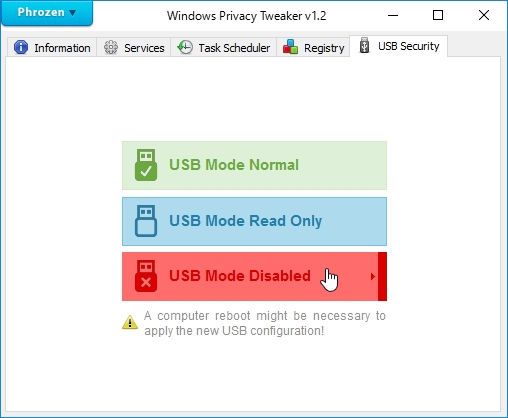Windows 10のプライバシー関連の設定をする (Version 1607)
Windows 10のプライバシー関連の設定をする (Version 1511/1507)
ghacks.net: Comparison of Windows 10 Privacy tools
1. DWS Lite (Destroy Windows 10 Spying)
2. DisableWinTracking
3. DoNotSpy 10
4. Windows 10 Privacy and Shit
5. Windows 10 Privacy Fixer
6. W10 Privacy
7. O&O ShutUp 10
8. Spybot Anti-Beacon for Windows 10
9. Ashampoo AntiSpy for Windows 10
10. Windows Privacy Tweaker
11. Win10 Spy Disabler
Microsoft gives third-parties access to Windows 10 Telemetry data
Microsoft renames Diagnostic Tracking Service to Connected User Experiences and Telemetry
The Register: Sneaky Microsoft renamed its data slurper before sticking it back in Windows 10
How Microsoft copied malware techniques to make Get Windows 10 ...
1. DWS Lite (Destroy Windows 10 Spying)
DWS (FINAL) released this Dec 29, 2015 の時点
Impress: 「Office 2016」にも対応。Windows 10の情報収集機能を徹底的に無効化するツール
Windows ファイアウォール へ追加する ブロックするIPアドレスなど
111.221.29.177
111.221.29.253
131.253.40.37
134.170.30.202
134.170.115.60
134.170.165.248
134.170.165.253
134.170.185.70
137.116.81.24
137.117.235.16
157.55.129.21
157.55.133.204
157.56.121.89
157.56.91.77
168.63.108.233
191.232.139.254
191.232.80.58
191.232.80.62
191.237.208.126
207.46.101.29
207.46.114.58
207.46.223.94
207.68.166.254
212.30.134.204
212.30.134.205
23.102.21.4
23.99.10.11
23.218.212.69
64.4.54.22
64.4.54.32
64.4.6.100
65.39.117.230
65.52.100.11
65.52.100.7
65.52.100.9
65.52.100.91
65.52.100.92
65.52.100.93
65.52.100.94
65.52.108.29
65.55.108.23
65.55.138.114
65.55.138.126
65.55.138.186
65.55.252.63
65.55.252.71
65.55.252.92
65.55.252.93
65.55.29.238
65.55.39.10
191.232.139.2
64.4.23.0-64.4.23.255
111.221.64.0-111.221.127.255
157.55.235.0-157.55.235.255
157.55.56.0-157.55.56.255
157.55.52.0-157.55.52.255
157.55.130.0-157.55.130.255
65.55.223.0-65.55.223.255
213.199.179.0-213.199.179.255
195.138.255.0-195.138.255.255
23.223.20.82
77.67.29.176
157.56.124.87
157.55.236.0-157.55.236.255
104.96.147.3
23.57.107.27
23.57.107.163
23.57.101.163
WSearch
1. ダウンロード | 2. 起動 | 3. 設定項目 | 4. 設定 | 備考
1. ツールをダウンロードする
DWS Lite のダウンロードページを表示する。
[DWS_Lite.exe] をクリックする。
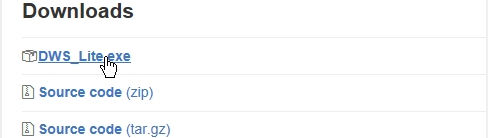
2. ツールを起動する
(C:\Program Files などに DWS_Lite のフォルダを作成し、exeファイルを移動してからの方がよい。)
ダウンロードした DWS_Lite.exe ファイルをダブルクリックする。
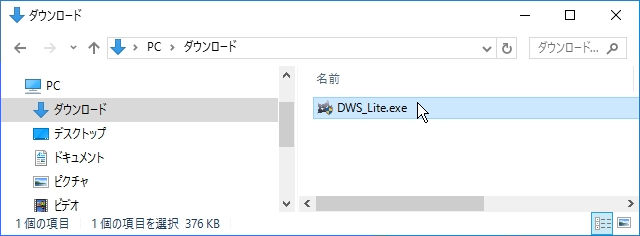
[はい] をクリックする。
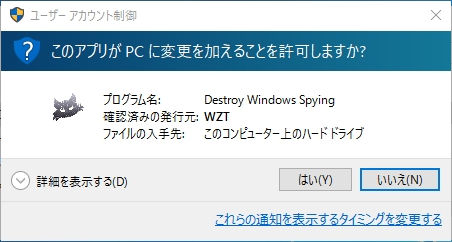
DWS Lite が起動する。
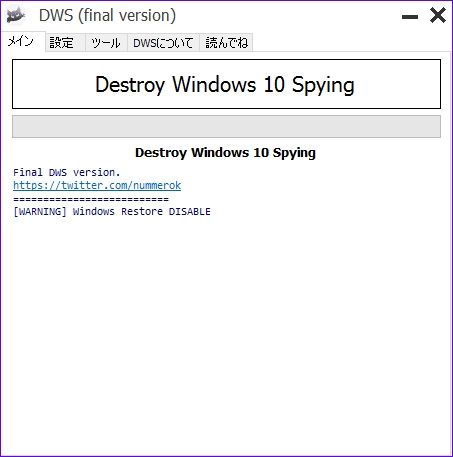
3. 設定項目
[設定]
システムの復元ポイントを作成する、キーロガーとテレメトリー(遠隔測定)を削除する、
スパイのドメインをhostsファイルに追加して、Windows Firewallに阻止規則を追加する、
プライバシー設定を無効にする、Windows Defenderを無効にする、
デフォルトの Windows Photo viewerを設定する、スパイタスクを無効にする。
Windows 10 metroアプリを削除する。
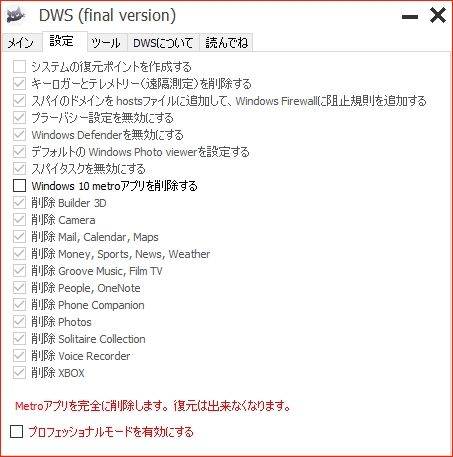
[ツール]
[HOSTSファイルを開いて編集] [システムを復元]
[全ての Windows 10 Metroアプリを削除] [One Driveを削除]
[有効 UAC] [有効 Windows Update]
[無効 UAC] [無効 Windows Update]

4. 設定をする
設定項目を選択する
設定 _ [プロフェッショナルモードを有効にする] にチェックを入れ、
設定する項目にチェックを入れる。
Windows 10 metroアプリを削除する場合は、
[Windows 10 metroアプリを削除する] にチェックを入れ、
削除するアプリにチェックを入れる。
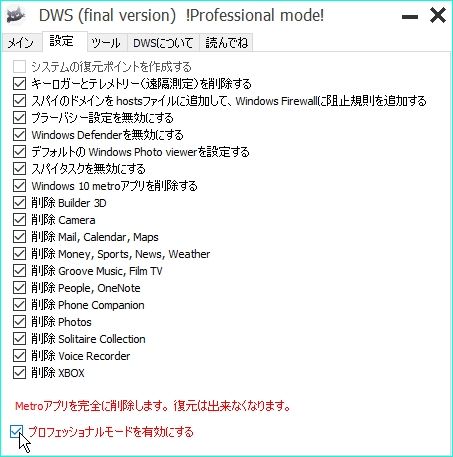
メイン _ [Destroy Windows 10 Spying] をクリックする。
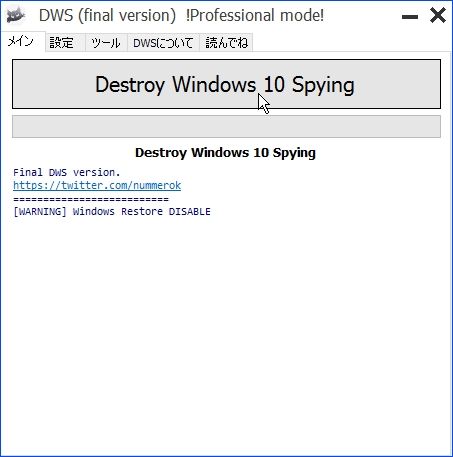
パソコンの性能・環境により、数分から十数分待つ。
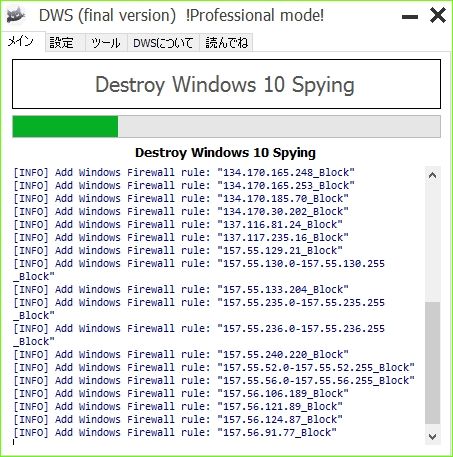
パソコンを今すぐ再起動する場合は、[はい] をクリックする。
後で再起動する場合は、[いいえ] をクリックする。
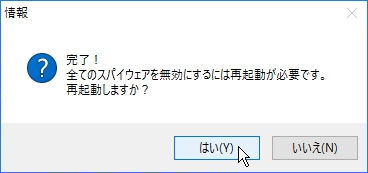
実行後、DWS_Lite.exe ファイルのあるフォルダに、DWS.log の名前でログファイルが作られる。
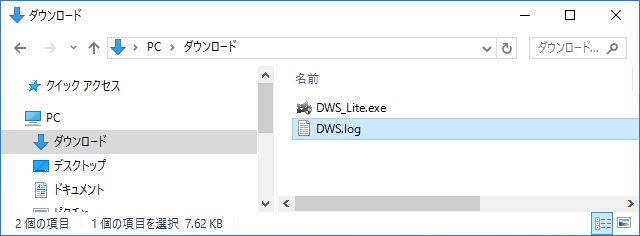
備考
いくつかの項目は Windows 7/8.1 でも動作する。
Wimdows 10 へのアップグレード関連の更新プログラム、ダウンロードファイルなどを削除する。
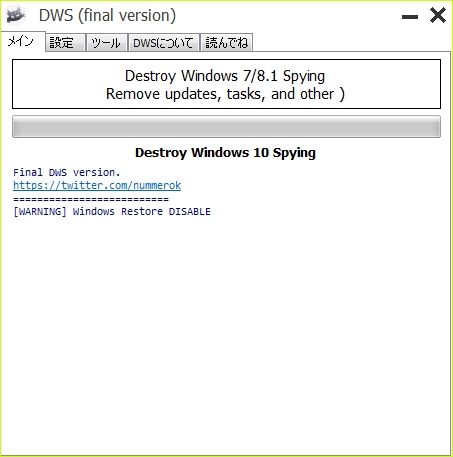
スパイのドメインを hostsファイルに追加して、Windows Firewallに阻止規則を追加する、
スパイタスクを無効にする、スパイの更新を削除する(Windows Update の項目の削除)、
GWX(Windows 10を入手する)を削除する、キーロガーとテレメトリー(遠隔測定)を削除する。
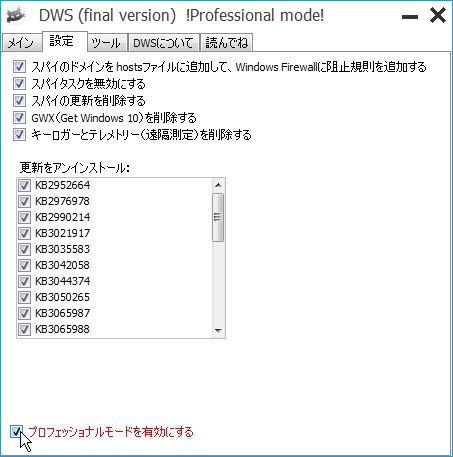
2. DisableWinTracking (Version 2.5.1 の時点)
Impress: Windows 10のトラッキング機能を手軽に停止・無効化できる「DisableWinTracking」
hosts ファイルへ追加するドメイン
C:\Windows\System32\drivers\etc\hosts
0.0.0.0 a-0001.a-msedge.net
0.0.0.0 a-0002.a-msedge.net
0.0.0.0 a-0003.a-msedge.net
0.0.0.0 a-0004.a-msedge.net
0.0.0.0 a-0005.a-msedge.net
0.0.0.0 a-0006.a-msedge.net
0.0.0.0 a-0007.a-msedge.net
0.0.0.0 a-0008.a-msedge.net
0.0.0.0 a-0009.a-msedge.net
0.0.0.0 a-msedge.net
0.0.0.0 a.ads1.msn.com
0.0.0.0 a.ads2.msads.net
0.0.0.0 a.ads2.msn.com
0.0.0.0 a.rad.msn.com
0.0.0.0 ac3.msn.com
0.0.0.0 ad.doubleclick.net
0.0.0.0 adnexus.net
0.0.0.0 adnxs.com
0.0.0.0 ads.msn.com
0.0.0.0 ads1.msads.net
0.0.0.0 ads1.msn.com
0.0.0.0 aidps.atdmt.com
0.0.0.0 aka-cdn-ns.adtech.de
0.0.0.0 az361816.vo.msecnd.net
0.0.0.0 az512334.vo.msecnd.net
0.0.0.0 b.ads1.msn.com
0.0.0.0 b.ads2.msads.net
0.0.0.0 b.rad.msn.com
0.0.0.0 bs.serving-sys.com
0.0.0.0 c.atdmt.com
0.0.0.0 c.msn.com
0.0.0.0 cdn.atdmt.com
0.0.0.0 cds26.ams9.msecn.net
0.0.0.0 choice.microsoft.com
0.0.0.0 choice.microsoft.com.nsatc.net
0.0.0.0 compatexchange.cloudapp.net
0.0.0.0 corp.sts.microsoft.com
0.0.0.0 corpext.msitadfs.glbdns2.microsoft.com
0.0.0.0 cs1.wpc.v0cdn.net
0.0.0.0 db3aqu.atdmt.com
0.0.0.0 df.telemetry.microsoft.com
0.0.0.0 diagnostics.support.microsoft.com
0.0.0.0 ec.atdmt.com
0.0.0.0 feedback.microsoft-hohm.com
0.0.0.0 feedback.search.microsoft.com
0.0.0.0 feedback.windows.com
0.0.0.0 flex.msn.com
0.0.0.0 g.msn.com
0.0.0.0 h1.msn.com
0.0.0.0 i1.services.social.microsoft.com
0.0.0.0 i1.services.social.microsoft.com.nsatc.net
0.0.0.0 lb1.www.ms.akadns.net
0.0.0.0 live.rads.msn.com
0.0.0.0 m.adnxs.com
0.0.0.0 msedge.net
0.0.0.0 msftncsi.com
0.0.0.0 msnbot-65-55-108-23.search.msn.com
0.0.0.0 msntest.serving-sys.com
0.0.0.0 oca.telemetry.microsoft.com
0.0.0.0 oca.telemetry.microsoft.com.nsatc.net
0.0.0.0 pre.footprintpredict.com
0.0.0.0 preview.msn.com
0.0.0.0 rad.live.com
0.0.0.0 rad.msn.com
0.0.0.0 redir.metaservices.microsoft.com
0.0.0.0 schemas.microsoft.akadns.net
0.0.0.0 secure.adnxs.com
0.0.0.0 secure.flashtalking.com
0.0.0.0 settings-sandbox.data.microsoft.com
0.0.0.0 settings-win.data.microsoft.com
0.0.0.0 sls.update.microsoft.com.akadns.net
0.0.0.0 sqm.df.telemetry.microsoft.com
0.0.0.0 sqm.telemetry.microsoft.com
0.0.0.0 sqm.telemetry.microsoft.com.nsatc.net
0.0.0.0 static.2mdn.net
0.0.0.0 statsfe1.ws.microsoft.com
0.0.0.0 statsfe2.ws.microsoft.com
0.0.0.0 telecommand.telemetry.microsoft.com
0.0.0.0 telecommand.telemetry.microsoft.com.nsatc.net
0.0.0.0 telemetry.appex.bing.net
0.0.0.0 telemetry.microsoft.com
0.0.0.0 telemetry.urs.microsoft.com
0.0.0.0 vortex-bn2.metron.live.com.nsatc.net
0.0.0.0 vortex-cy2.metron.live.com.nsatc.net
0.0.0.0 vortex-sandbox.data.microsoft.com
0.0.0.0 vortex-win.data.microsoft.com
0.0.0.0 vortex.data.microsoft.com
0.0.0.0 watson.live.com
0.0.0.0 www.msftncsi.com
0.0.0.0 ssw.live.com
6. W10Privacy (Version 1.6.1.1 の時点)
1. ダウンロード | 2. 起動 | 3. 設定項目 | 4. 設定 | 5. その他
1. ツールをダウンロードする
W10Privacy のダウンロードページを表示する。
[Download] をクリックする。
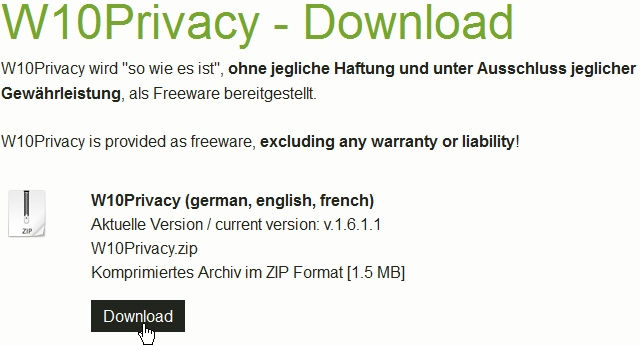
2. ツールを起動する
(C:\Program Files などに W10Privacy のフォルダを作成し、zipファイルを移動してからの方がよい。)
ダウンロードした W10Privacy.zip ファイルを右クリックし [すべて展開...] をクリックする。
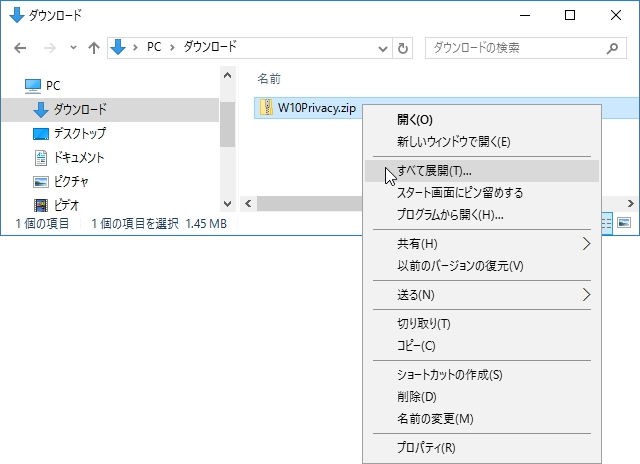
[展開] をクリックする。
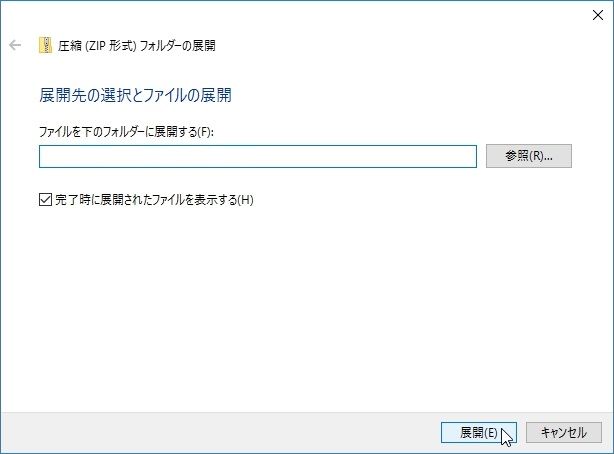
展開された W10privacy.exe ファイルを右クリックし [管理者として実行] をクリックする。
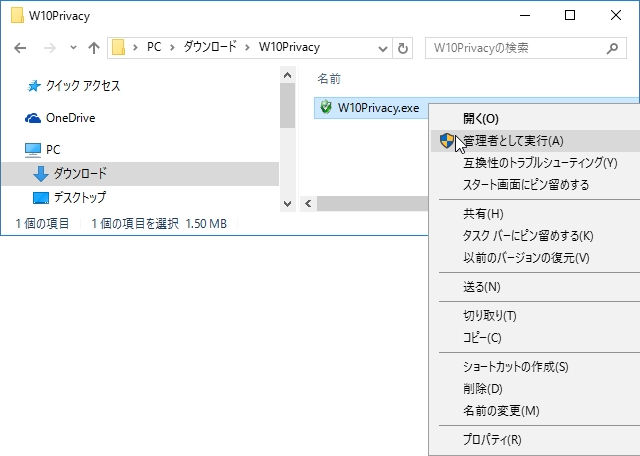
[はい] をクリックする。
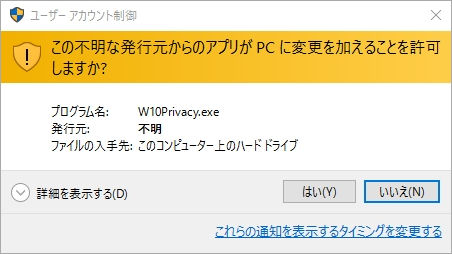
パソコンの性能により起動まで、数十秒から数分待つ。 (設定の反映も時間がかかる。)
W10Privacy が起動する
システムの復元ポイントを作成するかしないかの、ダイアログボックスが表示される。
[はい] または [いいえ] をクリックする。
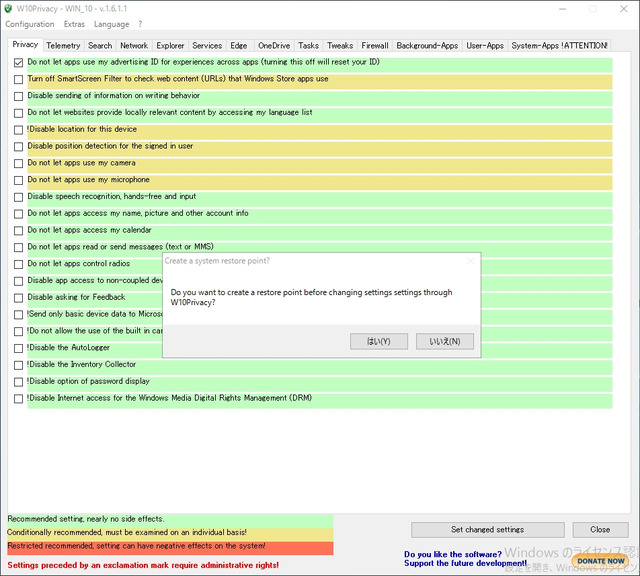
3. 設定項目
[Privacy] タブ
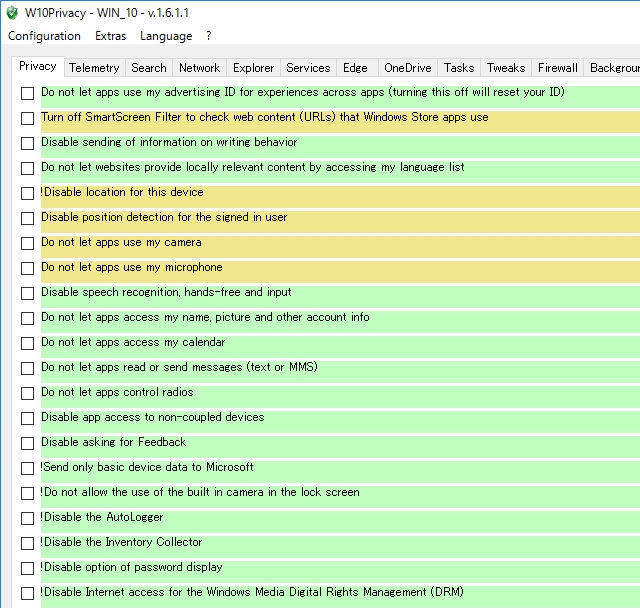
[Telemetry] タブ
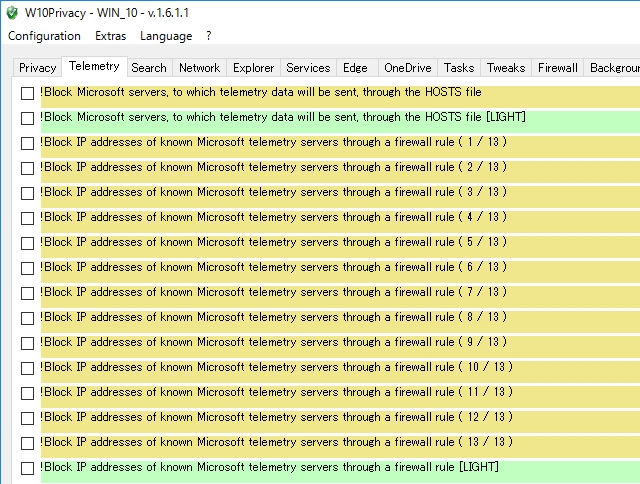
[Search] タブ
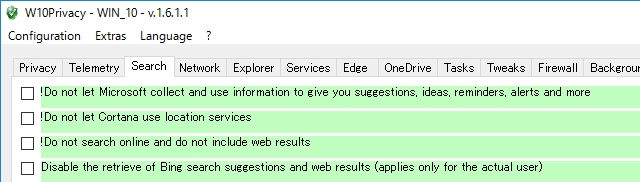
[Network] タブ
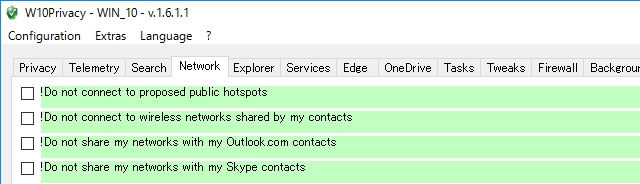
[Explorer] タブ
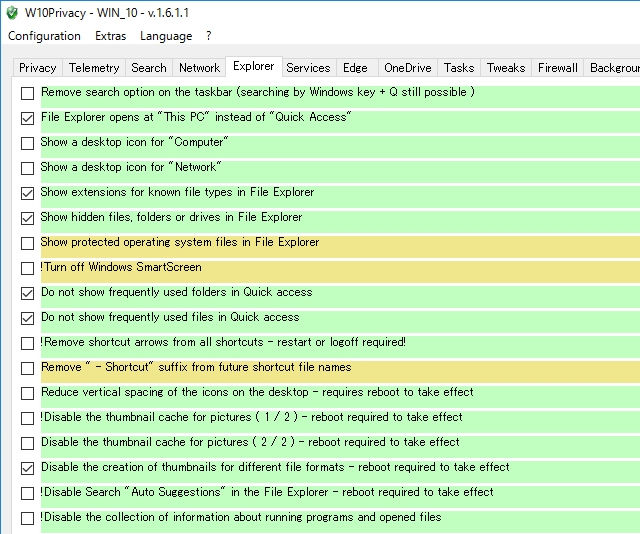
[Services] タブ
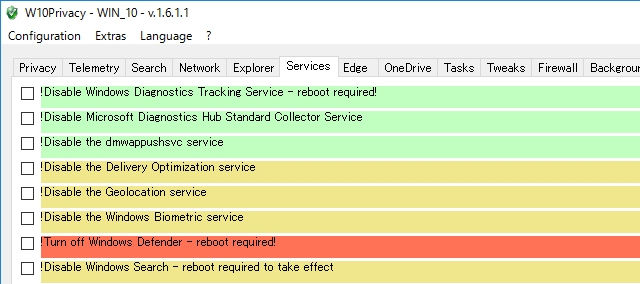
[Edge] タブ
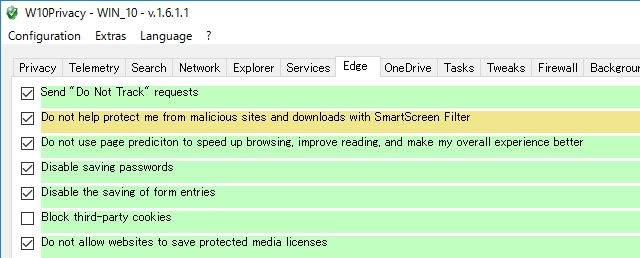
[OneDrive] タブ

[Tasks] タブ
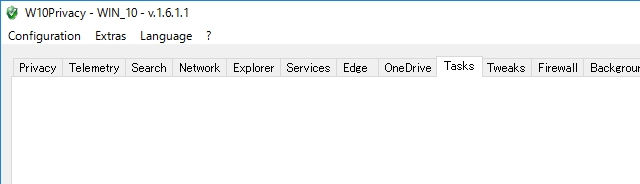
[Tweaks] タブ
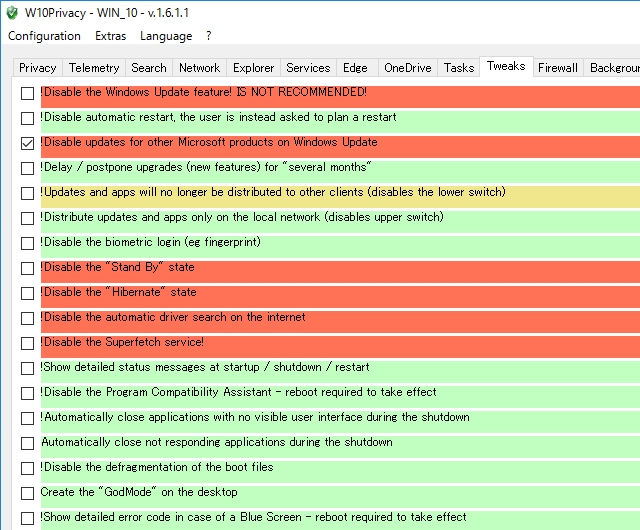
[Firewall] タブ
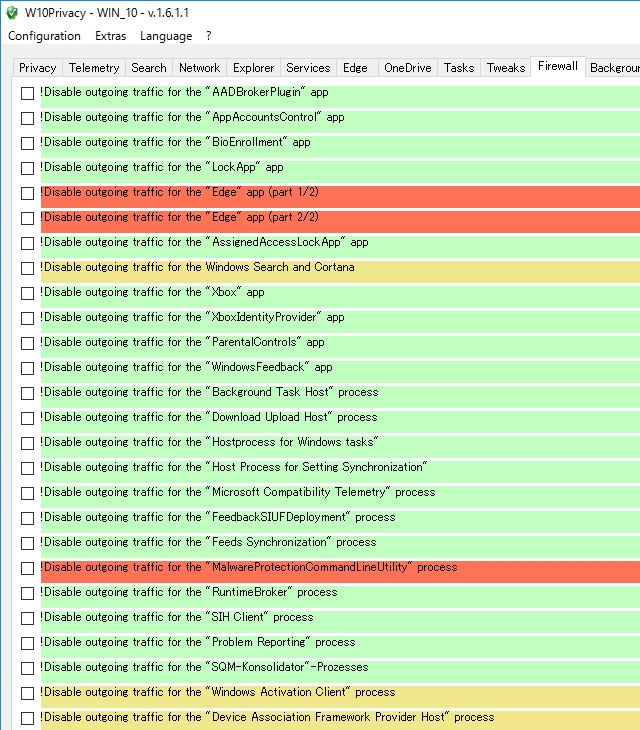
[Background-Apps] タブ
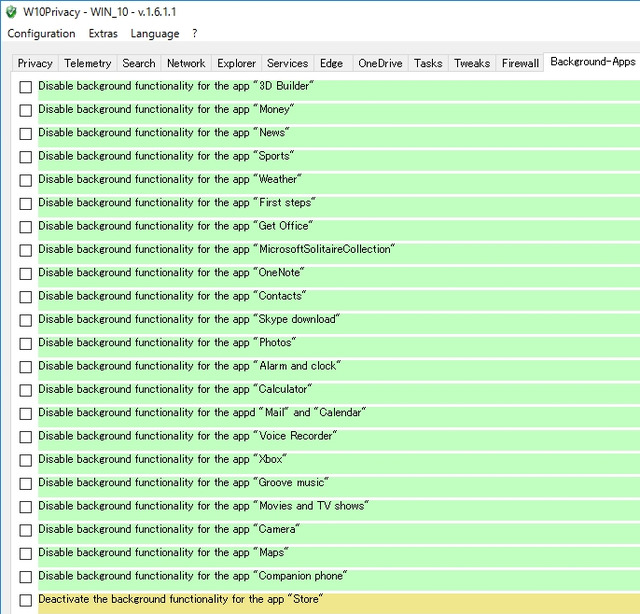
[User-Apps] タブ

[System-Apps !ATTENTION] タブ
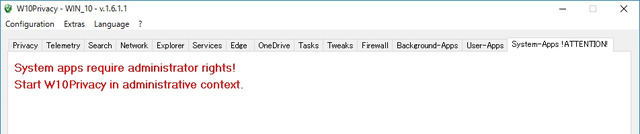
4. 設定をする
プライバシーを優先する項目にチェックを入れる。
[Set changed sttings] をクリックする。
緑: 推奨の設定項目。 黄: 条件付きで推奨の設定項目。 赤: お奨めしない設定項目。
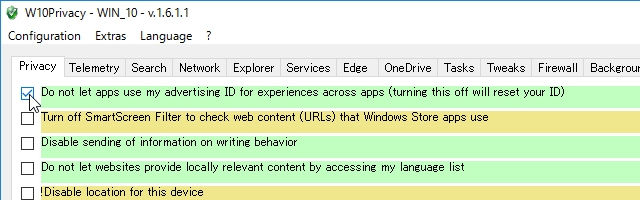
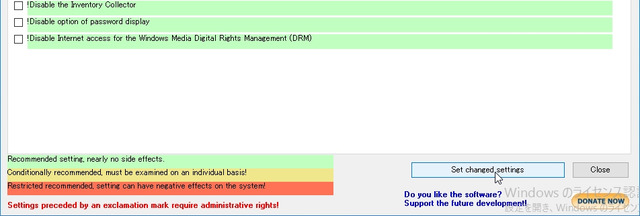
[OK] をクリックする。
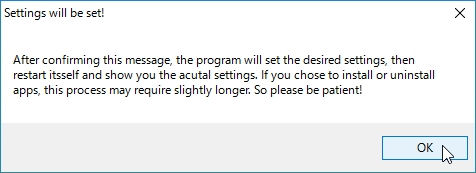
5. その他
不要なタブを無効にする
Extras _ [Settings] をクリックする。

不要なタブにチェックを入れ [Save] をクリックする。
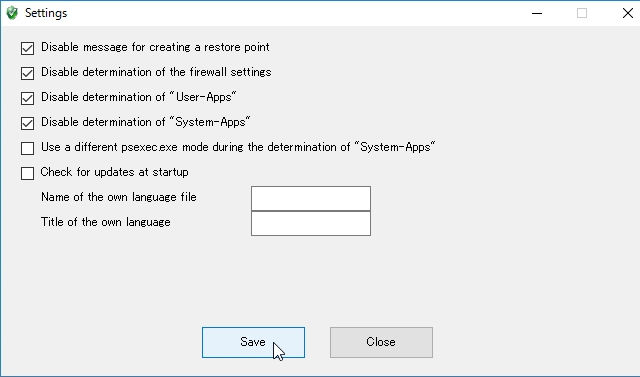
7. O&O ShutUp10 (Version 1.2.1349 の時点)
1. ダウンロード | 2. 起動 | 3. 簡単な説明 | 4. 設定項目 | 5. 設定 | 6. 設定の保存
1. ツールをダウンロードする
O&O ShutUp10 のWebページを表示する。
[Download] をクリックする。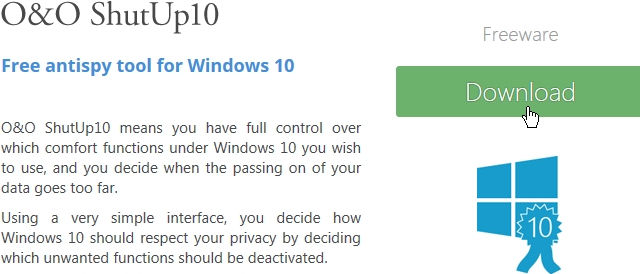
2. ツールを起動する
(C:\Program Files などに ShutUp10 のフォルダを作成し、zipファイルを移動してからの方がよい。)
ダウンロードした OOSU10.zip ファイルをダブルクリックする。

展開された OOSU10.exe ファイルをダブルクリックする。
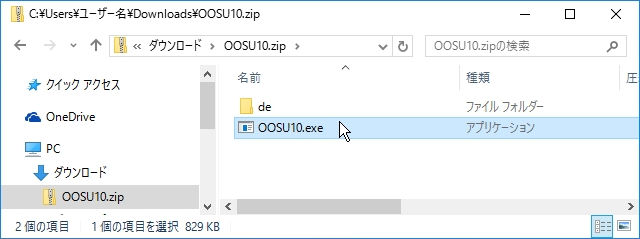
[実行] をクリックする。
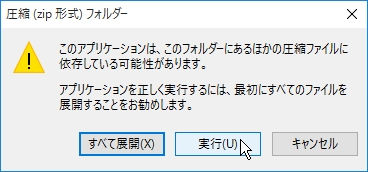
[はい] をクリックする。
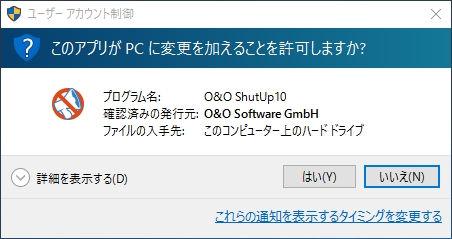
O&O ShutUp10 が起動する。
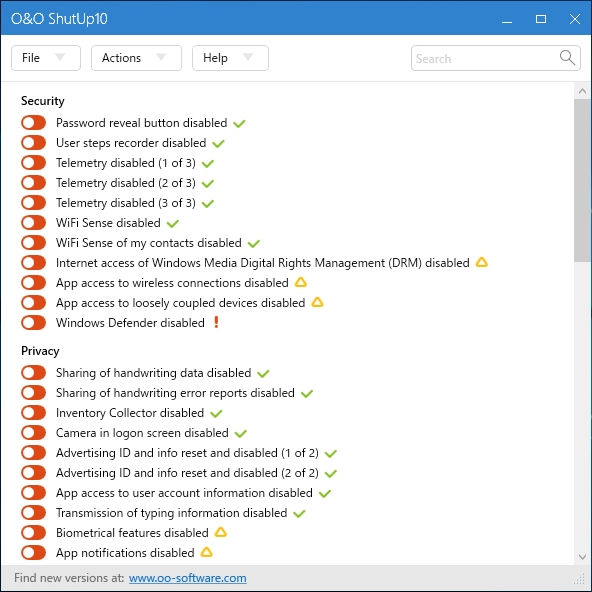
3. O&O ShutUp10 の簡単な説明
Help _ [Short Guide] をクリックする。
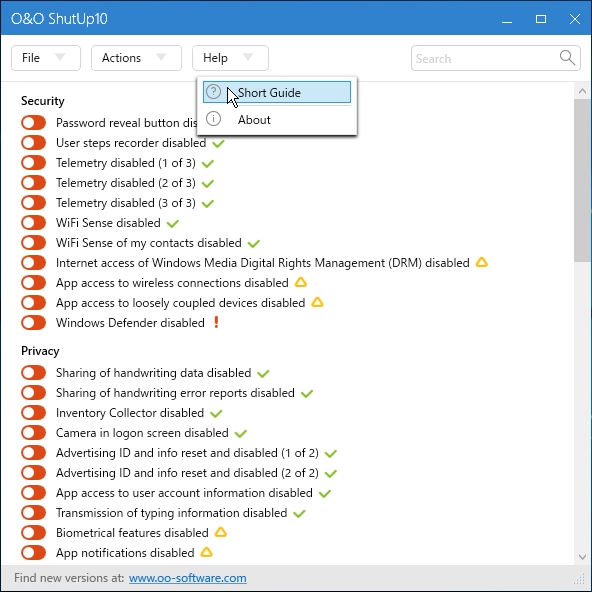
Settings (設定)
スイッチが緑の状態: プライバシーが保護されている。
スイッチが赤の状態: Windows 10 の既定の状態。
System Restore Point (システムの復元ポイント)
設定を変更したとき、システムの復元ポイントの作成を奨めるダイアログが表示される。
Actions (動作) Actions menu で一括して設定できる。
緑のチェック: 推奨の設定。
黄色(オレンジ)の三角: やや、お奨めの設定。
赤の感嘆符: 非推奨の設定。 プライバシーは守られるがセキュリティが低下する。動作しない機能が発生する。
青の戻す矢印: Windows 10 の既定の状態に戻す。
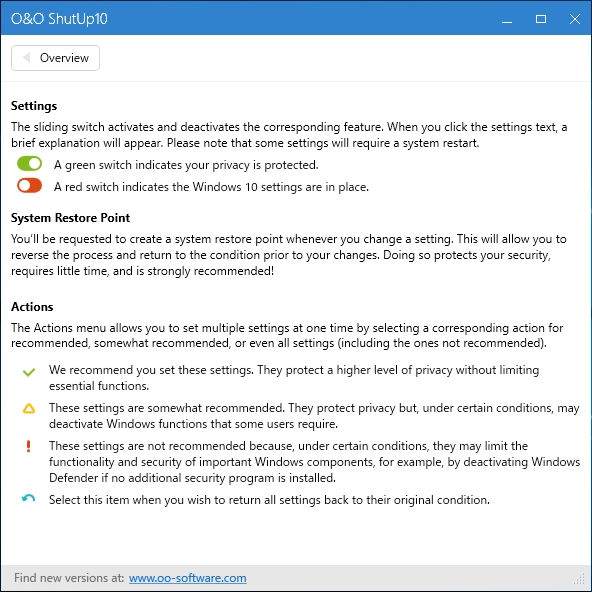
設定項目をクリックすると、説明が表示される。
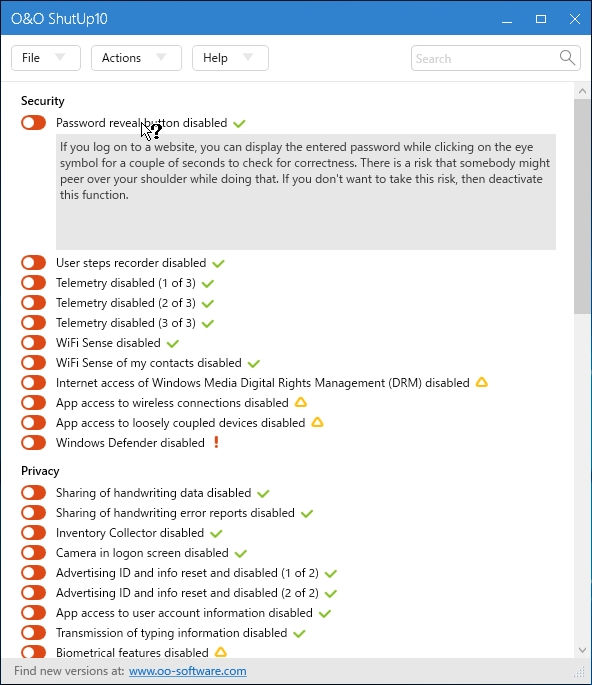
4. 設定項目
Security, Windows Defender and Microsoft SpyNet
Privacy, Synchronization of Windows Settings
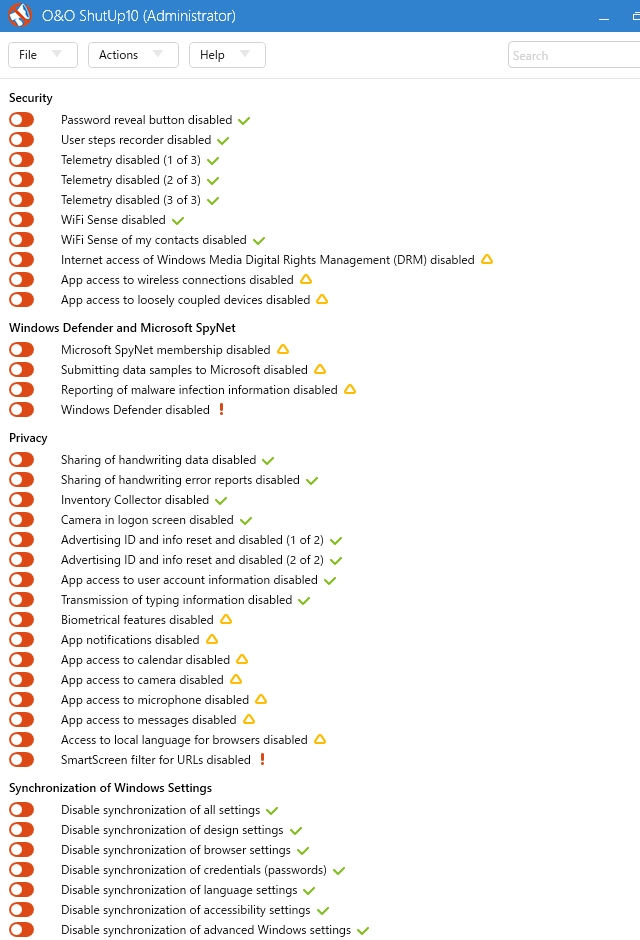
Cortana (Personal Assistant), Location Services
User Behavior, Windows Update, Miscellaneous
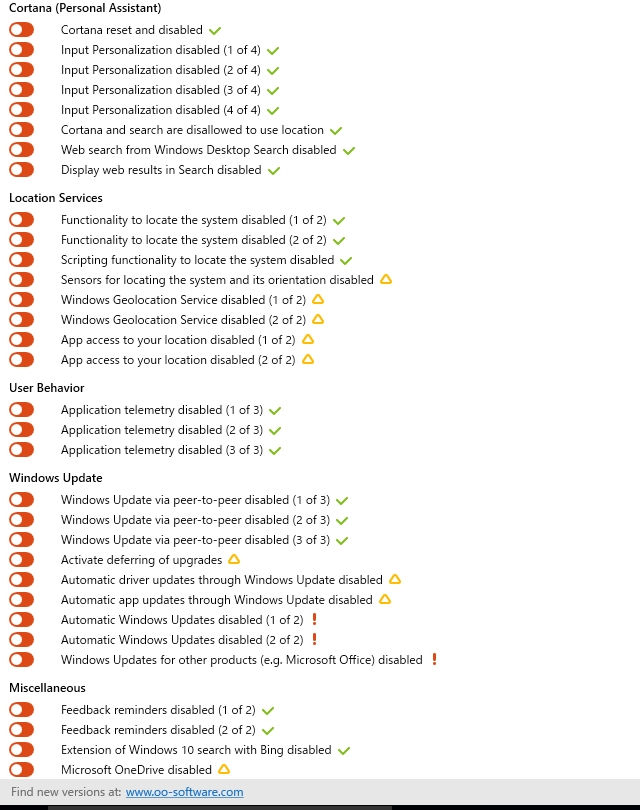
5. 設定をする
緑のチェック: 推奨の設定
Actions _ [Apply all recommended settings] をクリックする。
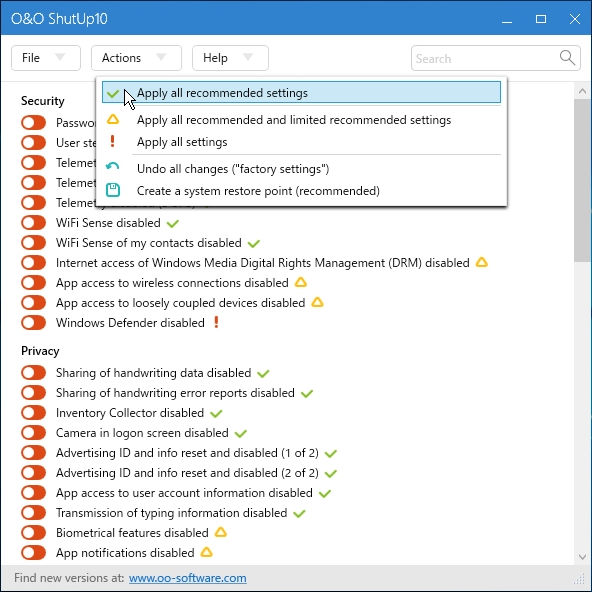
システムの復元ポイントを作成するかしないかの、ダイアログボックスが表示される。
[Yes] または [No] をクリックする。
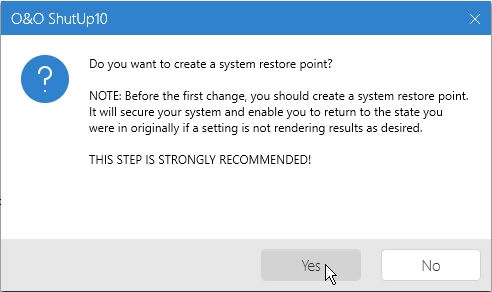
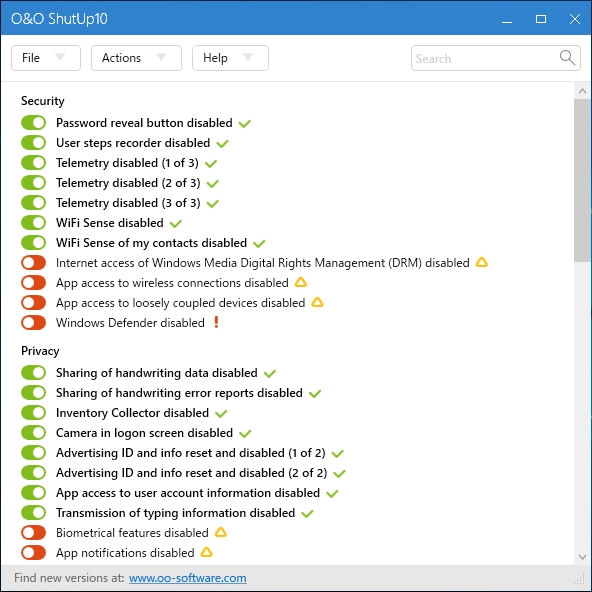
個別の項目について有効/無効の切り替えができる。
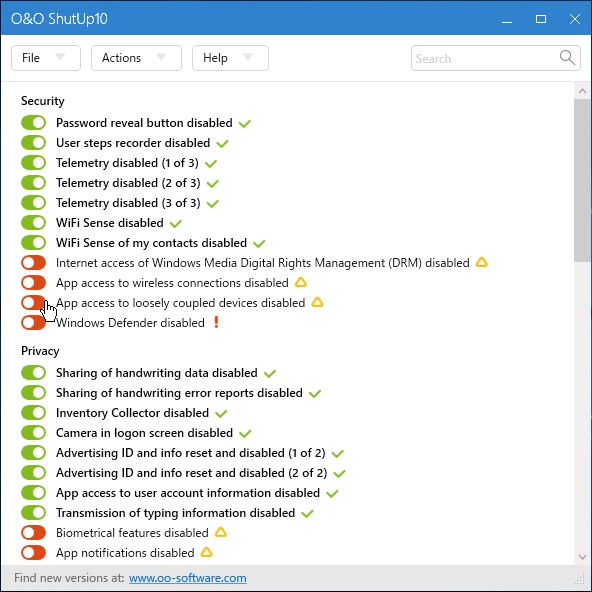
設定を終えたら [X] をクリックする。 または File_ [Exit] をクリックする。
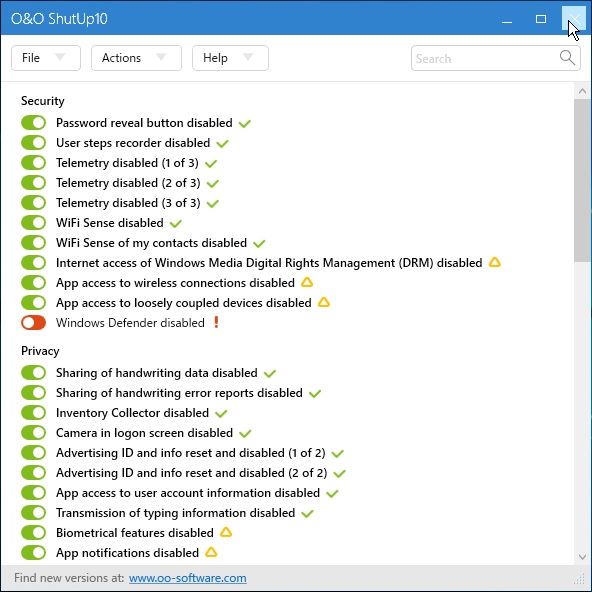
いくつかの項目は設定の変更を反映させるために、Windows の再起動が必要。
[OK] をクリックする。
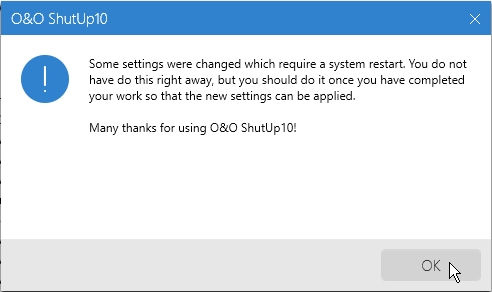
黄色(オレンジ)の三角: やや、お奨めの設定
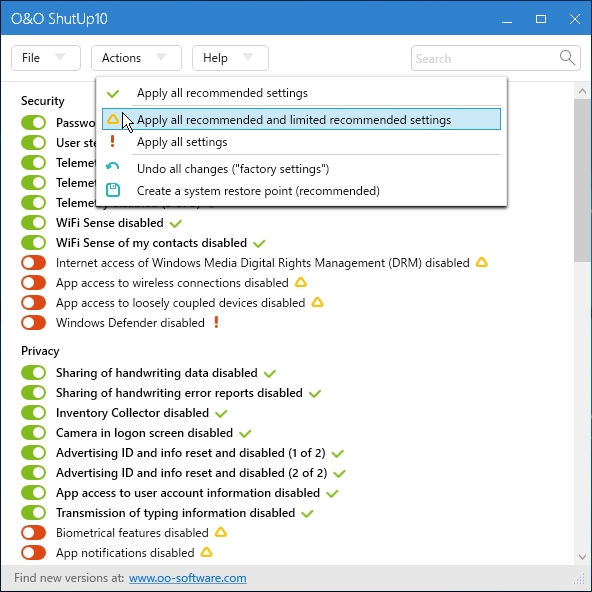
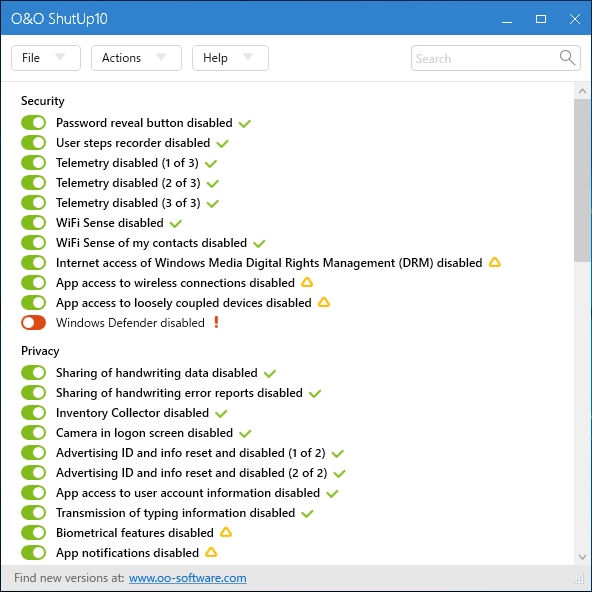
赤の感嘆符: 非推奨の設定
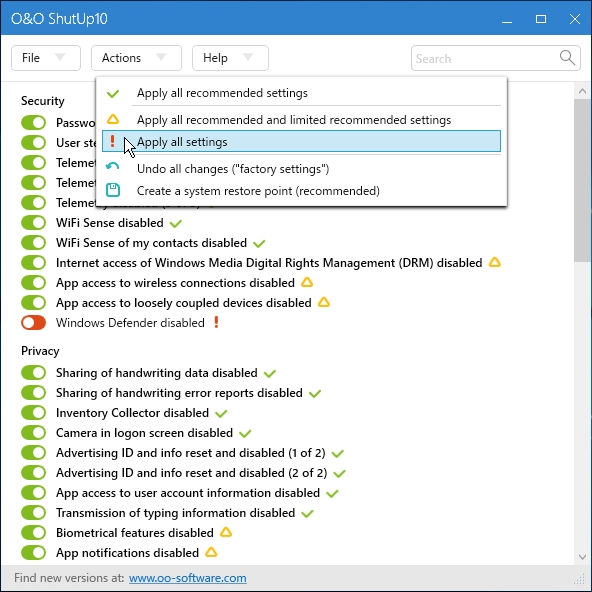
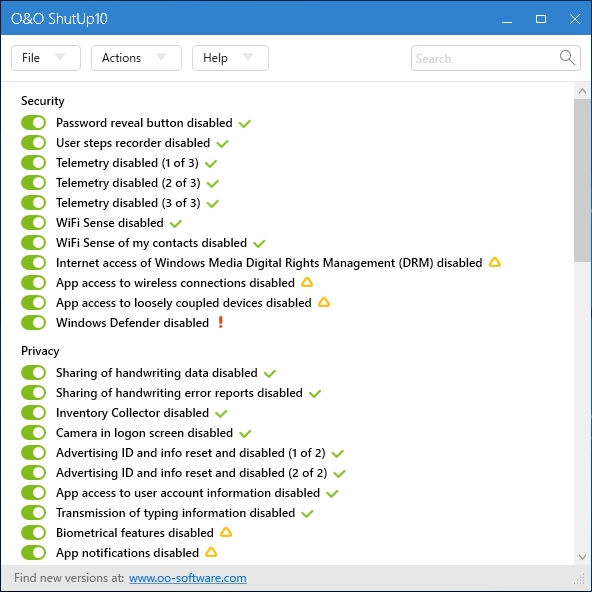
青の戻す矢印: Windows 10 の既定の状態に戻す
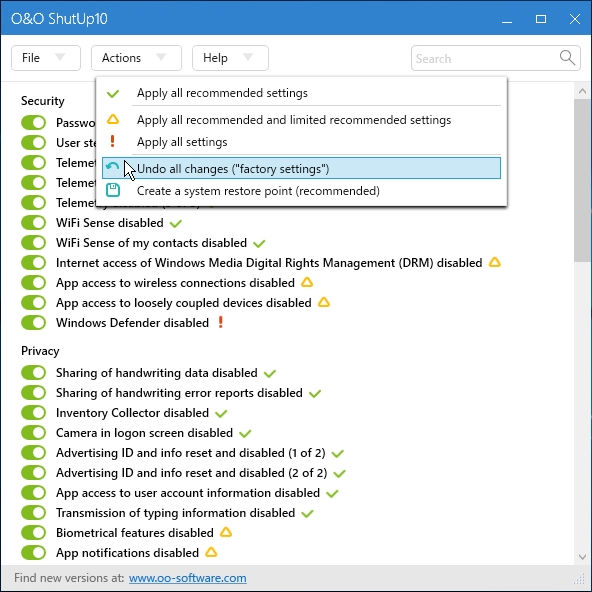
本当に戻すのか、確認のダイアログボックスが表示される。
[Yes] または [No] をクリックする。
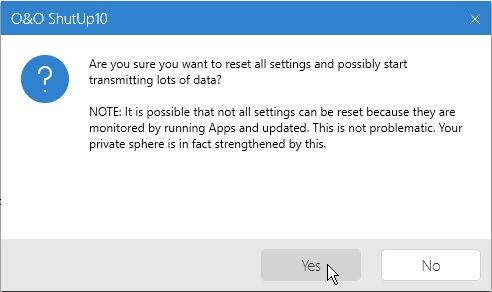
6. 設定のエクスポート (保存)
File _ [Export settings...] をクリックする。
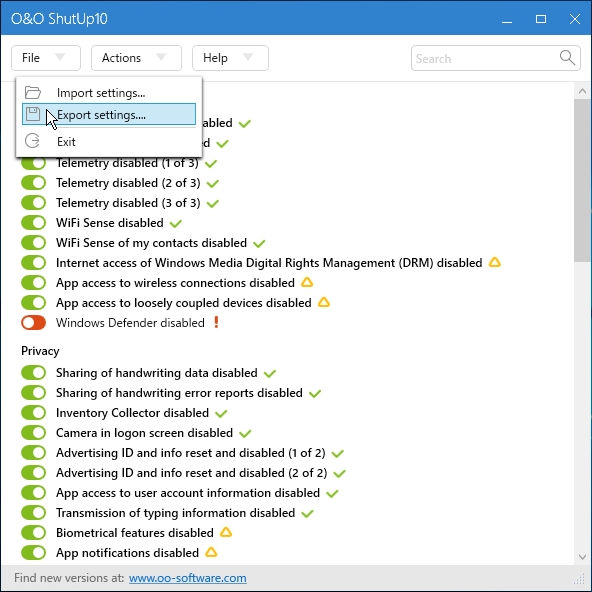
保存するフォルダを選択し [保存] をクリックする。
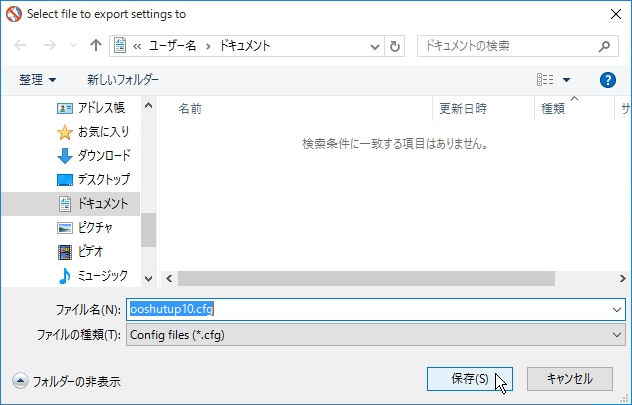
[OK] をクリックする。
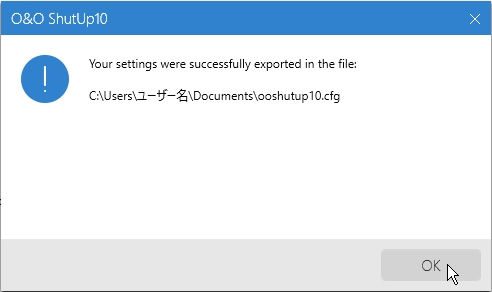
ooshutup10.cfg ファイルが保存される。
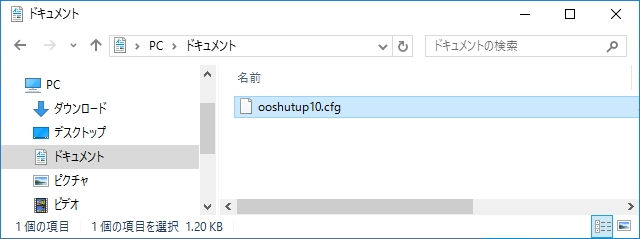
保存している設定をインポートする場合
File _ [Import settings...] をクリックし、保存しているフォルダにある、ooshutup10.cfg ファイルを開く。
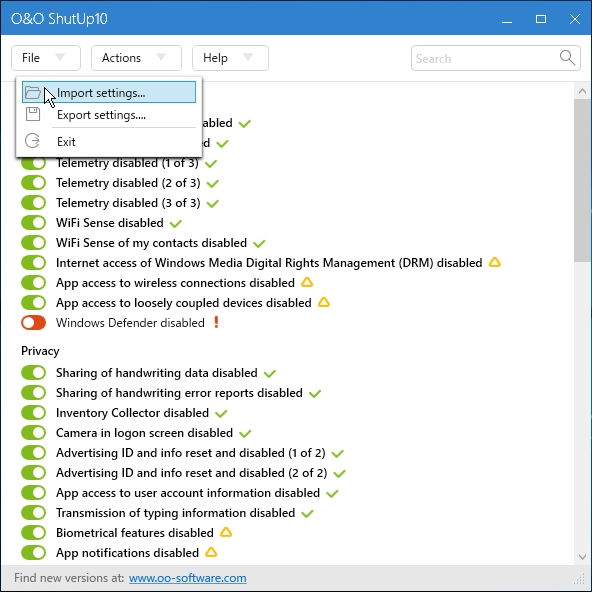
8. Spybot Anti-Beacon (Version 1.5 の時点)
Impress: Windows 10のトラッキング機能をワンクリックでまとめて停止「Spybot Anti-Beacon」
1. ダウンロード | 2. 起動 | 3. 設定 | 備考
1. ツールをダウンロードする
Spybot Anti-Beacon のダウンロードページを表示する。
[SDAntiBeacon-1.5.exe] をクリックする。
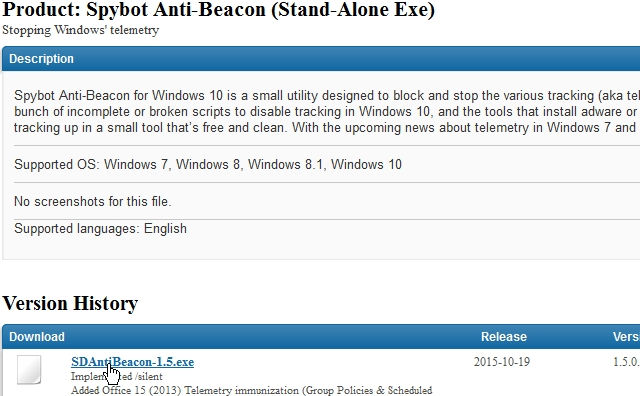
2. ツールを起動する
(C:\Program Files などに Anti-Beacon のフォルダを作成し、exeファイルを移動してからの方がよい。)
ダウンロードした SDAntiBeacon-1.5.exe ファイルをダブルクリックする。
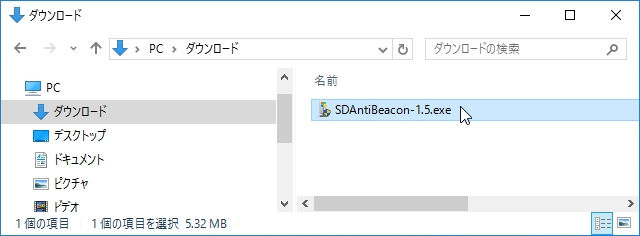
[はい] をクリックする。
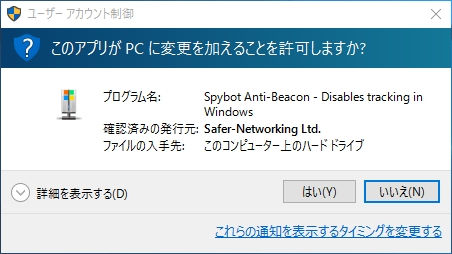
Spybot Anti-Beacon が起動する。
[Protection] タブ
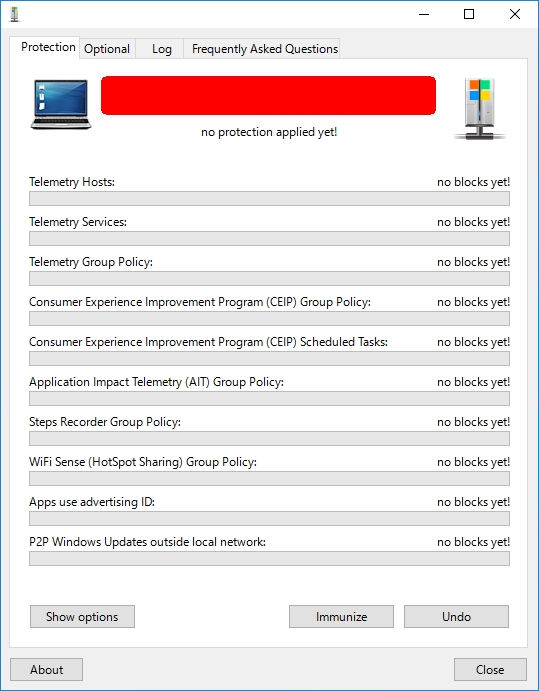
[Optional] タブ

3. 設定をする
Protection
[Protection] タブ _ [Immunize] をクリックする。
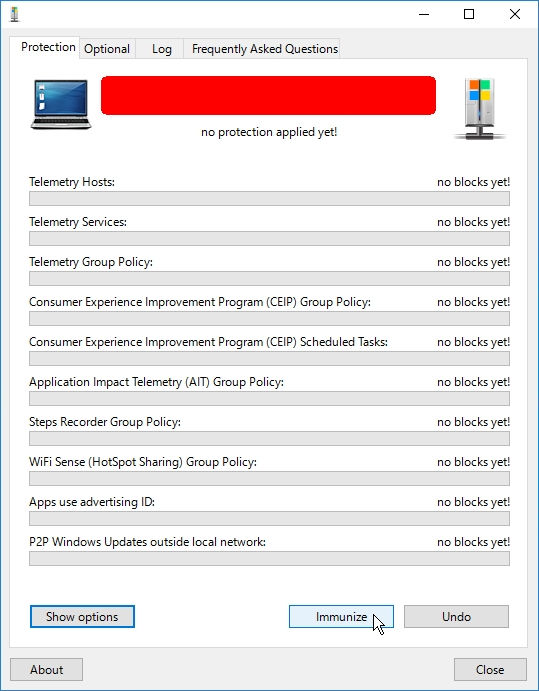
すべての項目がブロックされる。
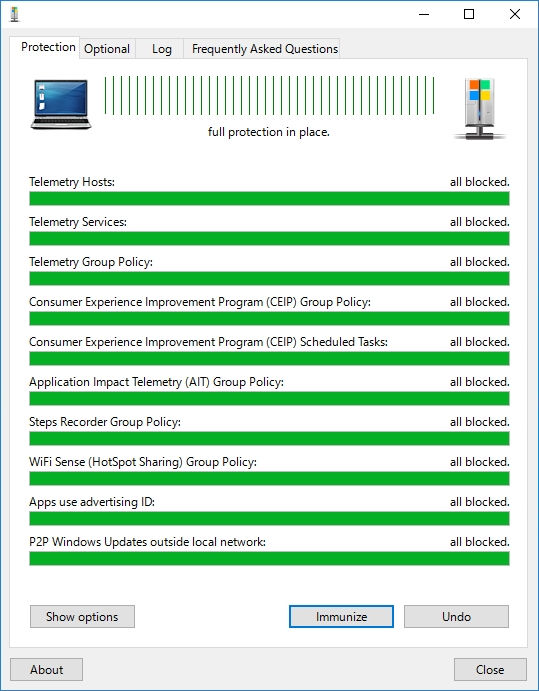
項目の詳細な情報を見る
[Show options] をクリックする。
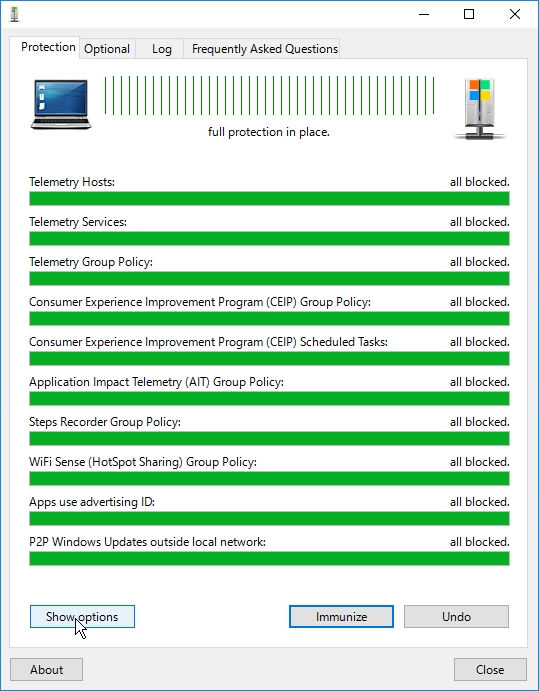

Optional
[Optional] タブ 各項目の [Apply] をクリックする。
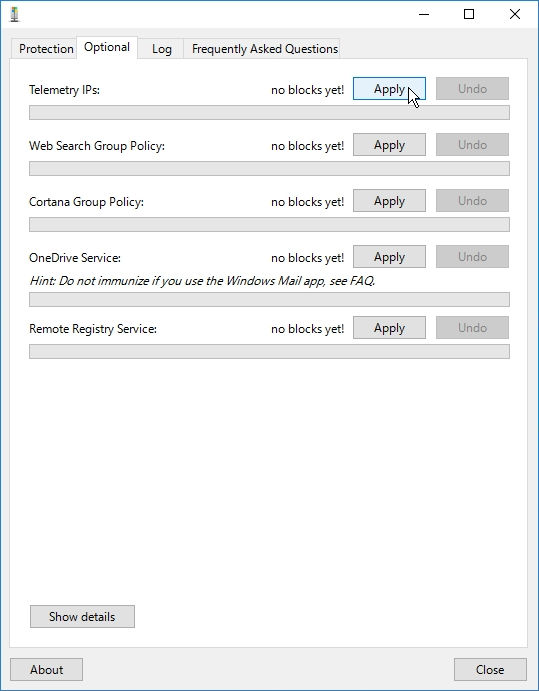
戻す場合は [Undo] をクリックする。
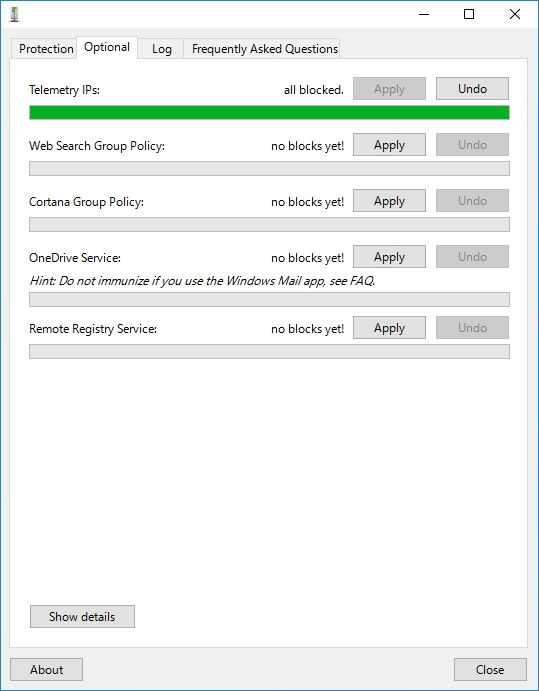
各項目について実行した状態
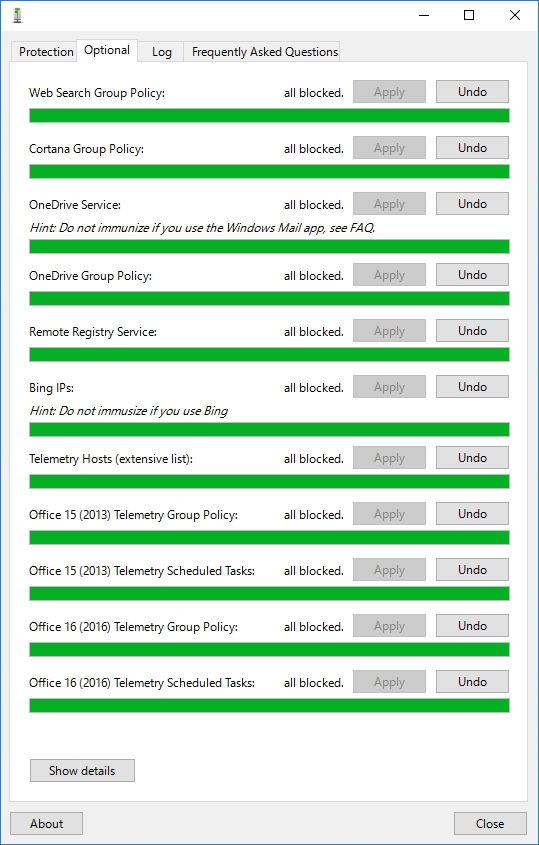
項目の詳細な情報を見る
[Show details] をクリックする。
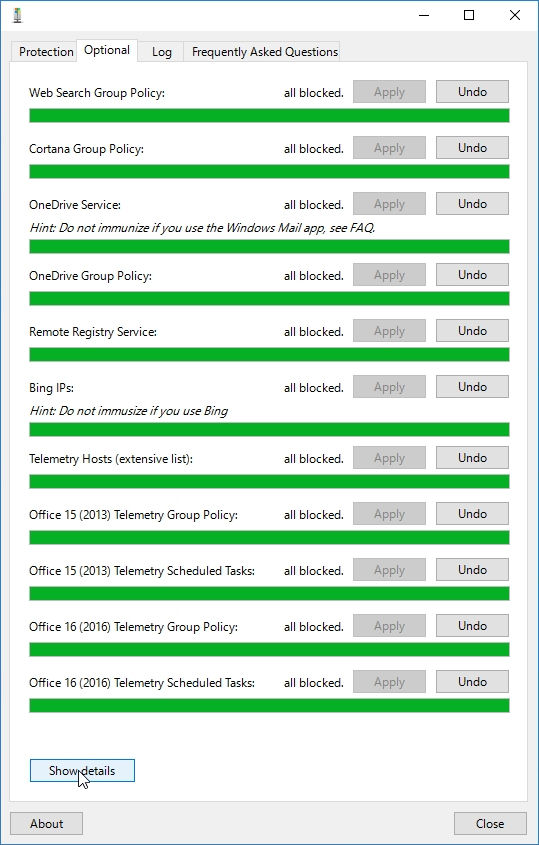
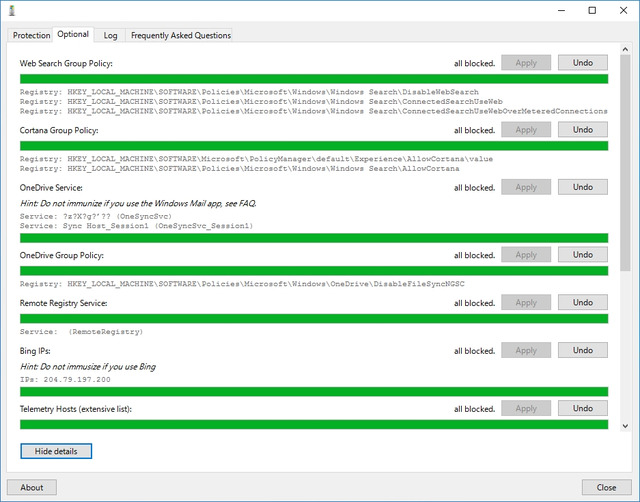
備考
いくつかの項目は Windows 8.1/8/7 でも動作する。
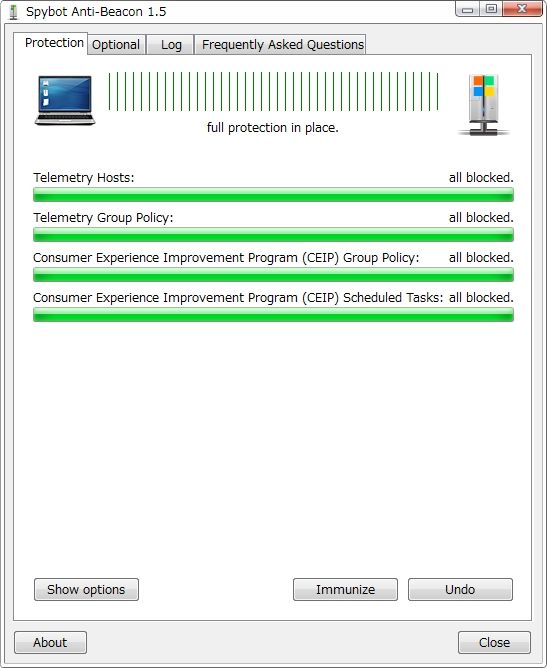
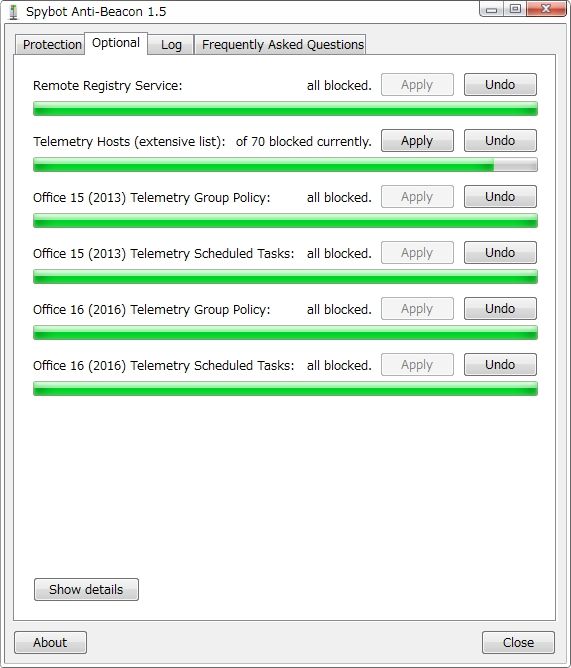
9. Ashampoo AntiSpy for Windows 10 (Version 1.0.2 の時点)
Impress: Windows 10の情報収集機能を無効化し、プライバシーを保護「Ashampoo AntiSpy」
Impress: Windows 10のプライバシー保護ツール「Ashampoo AntiSpy」が日本語に対応
1. ダウンロード | 2. 起動 | 3. 設定項目 | 4. 設定
1. ツールをダウンロードする
Ashampoo AntiSpy for Windows 10 のダウンロードページを表示する。
[Download] をクリックする。
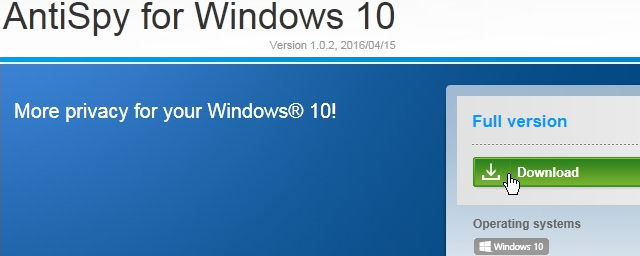
2. ツールを起動する
(C:\Program Files などに Ashampoo AntiSpy のフォルダを作成し、exeファイルを移動してからの方がよい。)
ダウンロードした Ashampoo AntiSpy.exe ファイルをダブルクリックする。
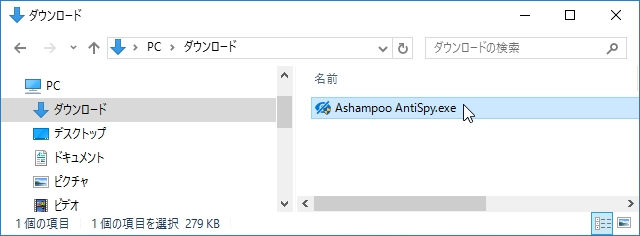
[はい] をクリックする。
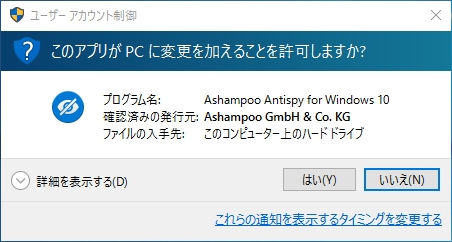
システムの復元ポイント を作成する場合は [はい] を、しない場合は [いいえ] を、クリックする。
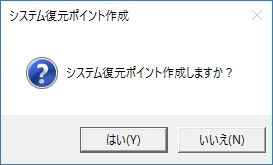
Ashampoo AntiSpy が起動する。
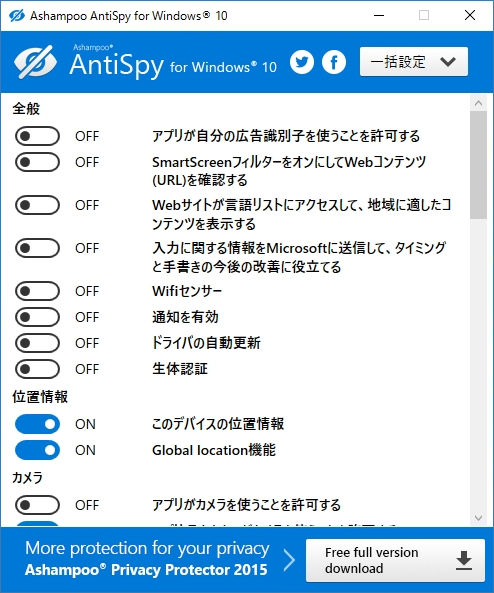
3. 設定項目 (OFF がプライバシー優先の状態)
全般, 位置情報

カメラ, マイク, 音声認識、手書き入力、タイピング(Windows と Cortana)
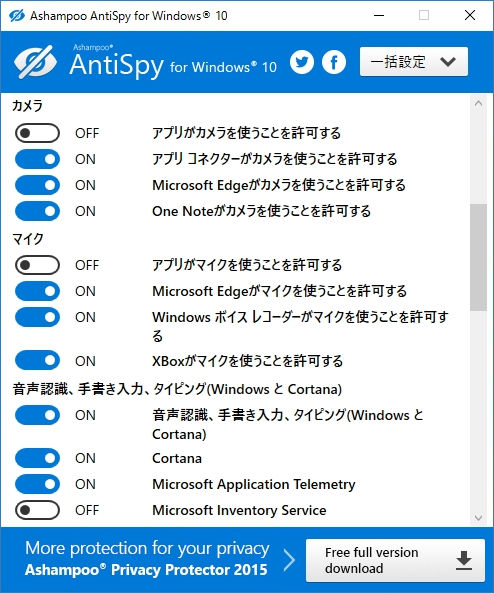
アカウント情報, 連絡先, カレンダー, メッセージング
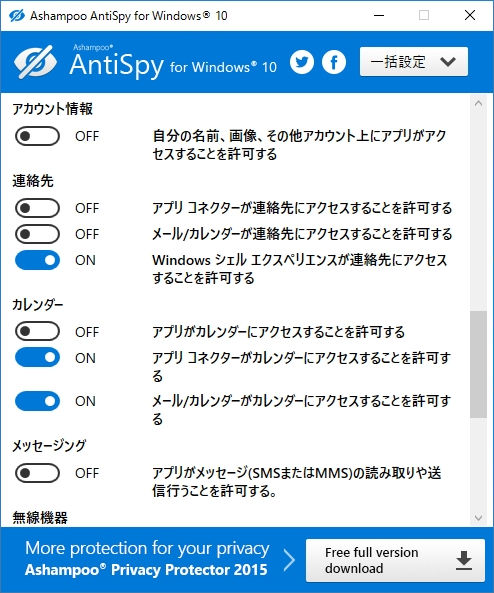
無線機器, その他デバイス
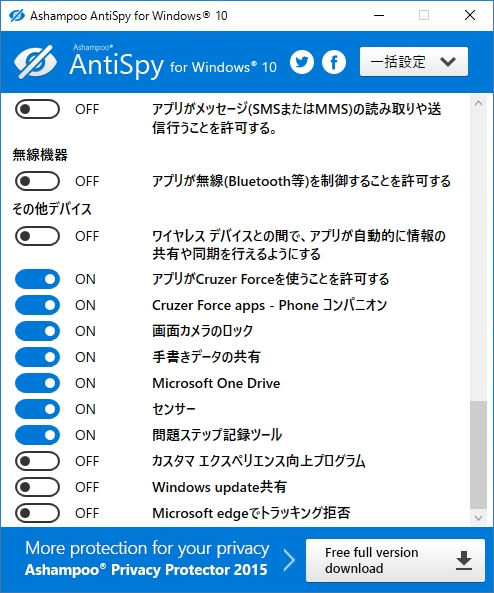
4. 設定をする
お勧めの設定
一括設定 _ [お勧めの設定にする] をクリックする。
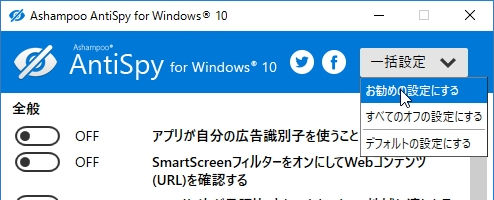
[はい] をクリックする。

[一括設定 正常に完了しました] をクリックする。
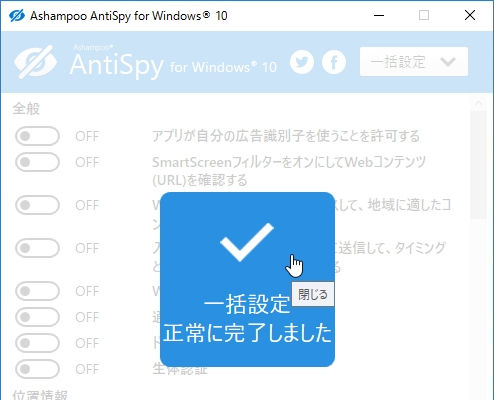
個別の項目について有効/無効の切り替えができる。
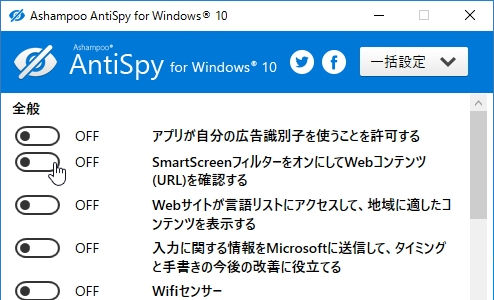
プライバシー最優先の設定
一括設定 _ [すべてのオフの設定にする] をクリックする。
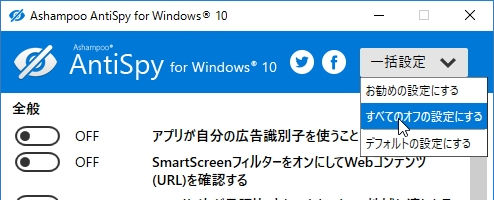
[はい] をクリックする。

[一括設定 正常に完了しました] をクリックする。
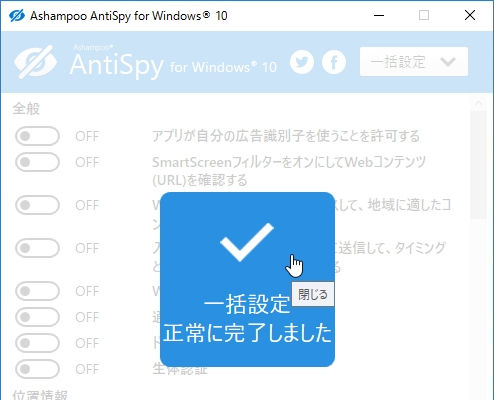
既定の設定に戻す
一括設定 _ [デフォルトの設定にする] をクリックする。

[はい] をクリックする。

[一括設定 正常に完了しました] をクリックする。
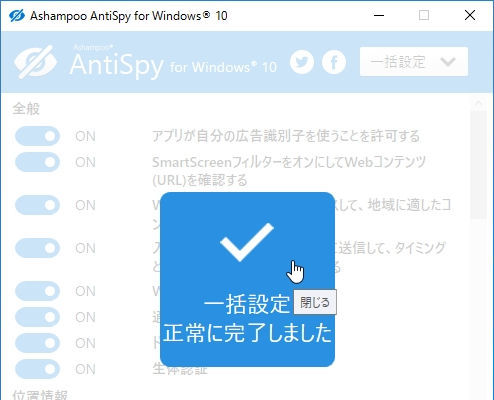
10. Windows Privacy Tweaker (Version 1.2 の時点)
1. ダウンロード | 2. 起動 | 3. 設定項目 | 4. 設定
1. ツールをダウンロードする
Windows Privacy Tweaker のダウンロードページを表示する。
[PROCEED DOWNLOAD] をクリックする。 (Webページの最下部にある)
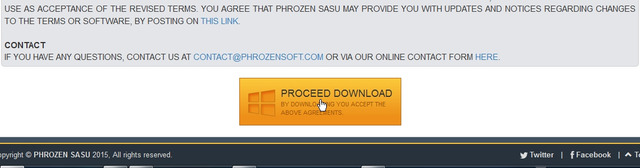
2. ツールを起動する
(C:\Program Files などに WindowsPrivacyTweaker のフォルダを作成し、
zipファイル を移動してからの方がよい。)
ダウンロードした WindowsPrivacyTweakerVx-x.zip ファイルをダブルクリックする。
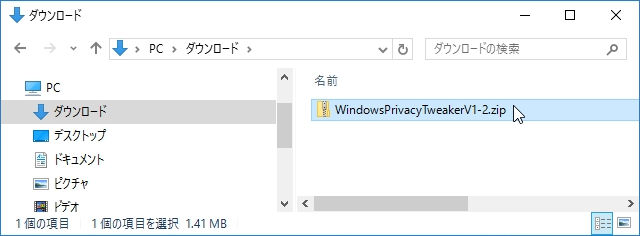
展開された exeファイル をダブルクリックする。
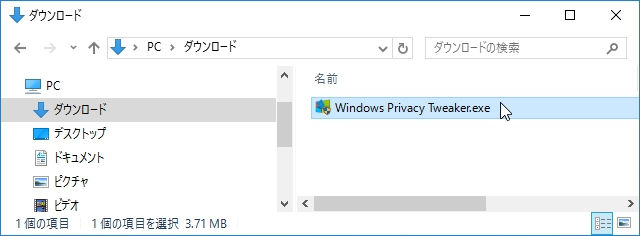
[はい] をクリックする。
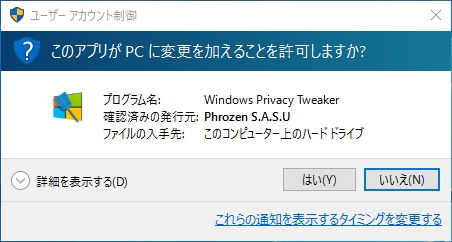
Windows Privacy Tweaker が起動する。

3. 設定項目 (DISABLED(緑色) がプライバシー優先の状態)
[Services] タブ
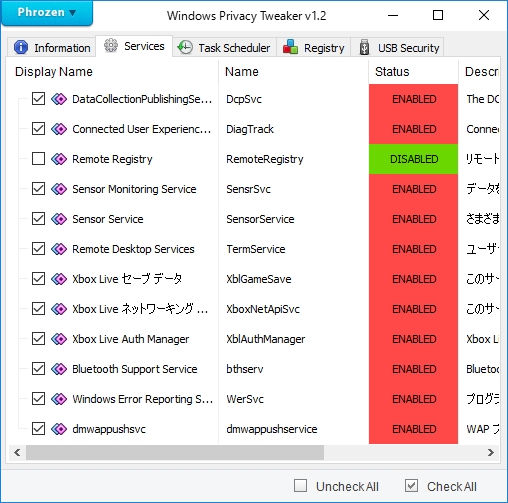
[Task Scheduler] タブ
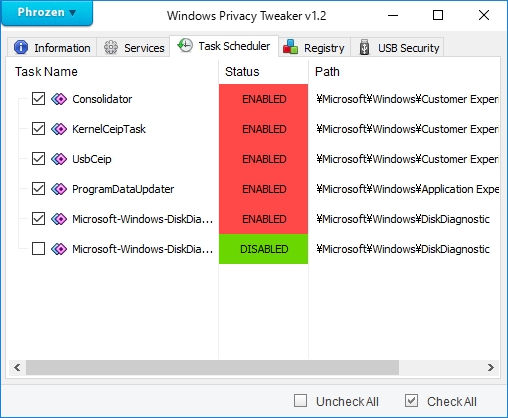
[Registry] タブ 1/2
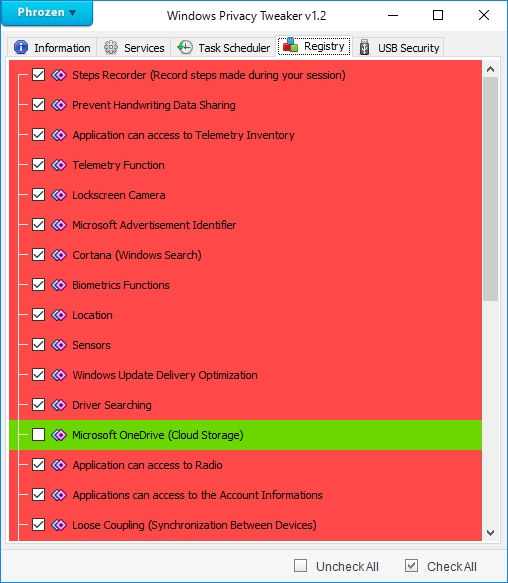
[Registry] タブ 2/2
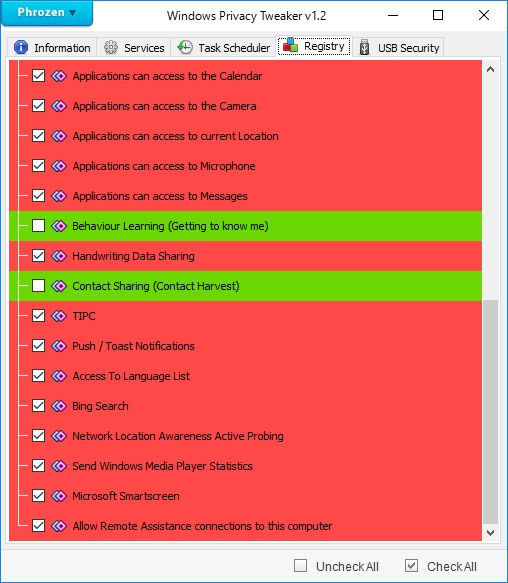
[USB Security] タブ
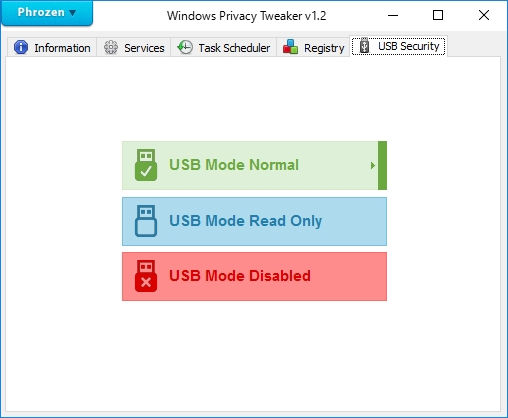
4. 設定をする
プライバシー優先の状態にする (安全性を高める)
各タブの [Uncheck All] をクリックする。
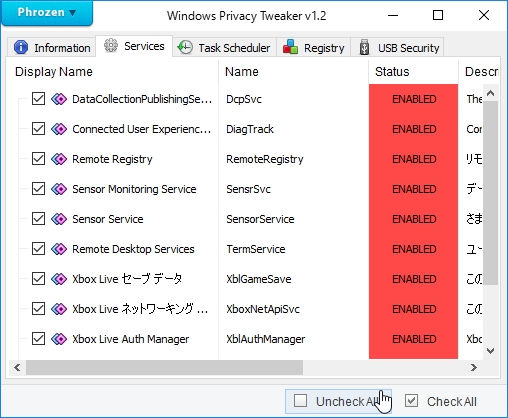
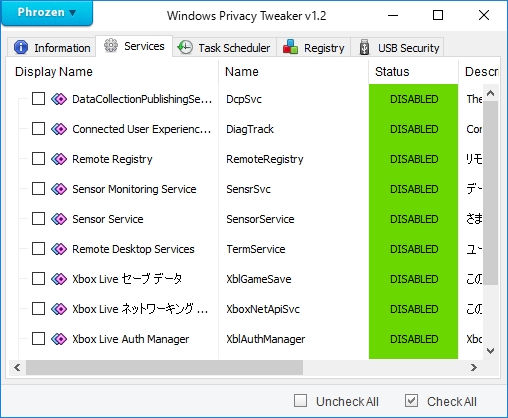
個別の項目についてチェックを 外す/入れる ことで、DISABLED/ENABLED の切り替えができる。
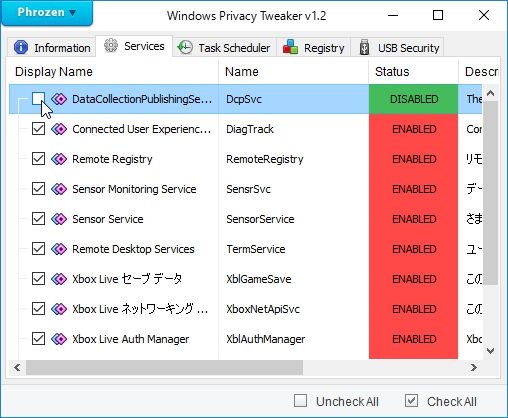
利便性優先の状態にする (安全性が低くなる)
各タブの [Check All] をクリックする。
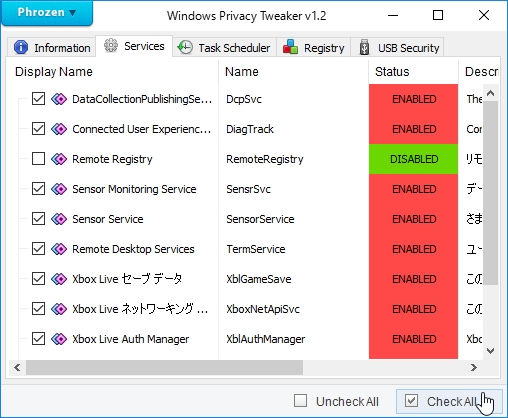
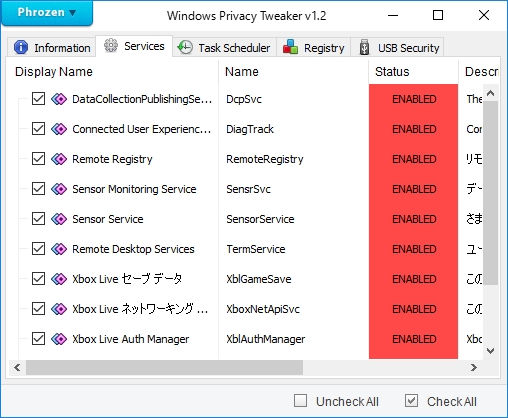
USB機器の設定
読み取りのみにする: [USB Mode Read Only] をクリックする。 PCの再起動が必要。
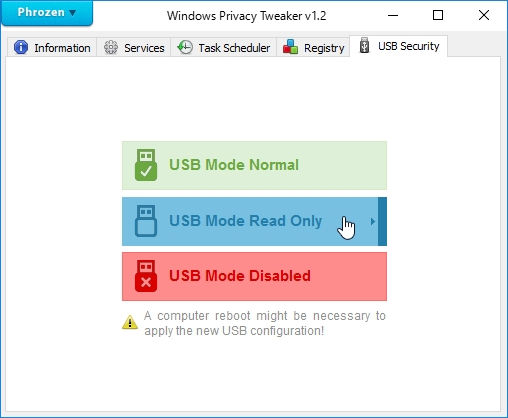
使用禁止にする: [USB Mode Disabled] をクリックする。 PCの再起動が必要。
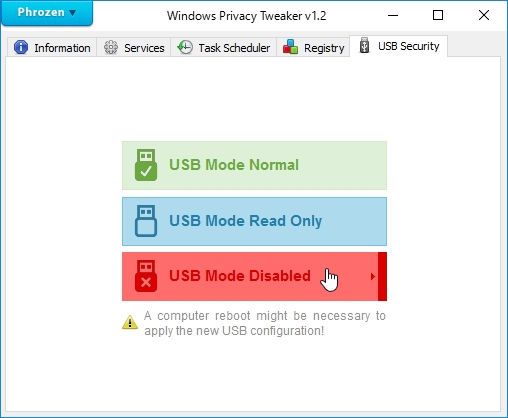
Windows 10のプライバシー関連の設定をする (Version 1511/1507)
ghacks.net: Comparison of Windows 10 Privacy tools
1. DWS Lite (Destroy Windows 10 Spying)
2. DisableWinTracking
3. DoNotSpy 10
4. Windows 10 Privacy and Shit
5. Windows 10 Privacy Fixer
6. W10 Privacy
7. O&O ShutUp 10
8. Spybot Anti-Beacon for Windows 10
9. Ashampoo AntiSpy for Windows 10
10. Windows Privacy Tweaker
11. Win10 Spy Disabler
Microsoft gives third-parties access to Windows 10 Telemetry data
Microsoft renames Diagnostic Tracking Service to Connected User Experiences and Telemetry
The Register: Sneaky Microsoft renamed its data slurper before sticking it back in Windows 10
How Microsoft copied malware techniques to make Get Windows 10 ...
1. DWS Lite (Destroy Windows 10 Spying)
DWS (FINAL) released this Dec 29, 2015 の時点
Impress: 「Office 2016」にも対応。Windows 10の情報収集機能を徹底的に無効化するツール
Windows ファイアウォール へ追加する ブロックするIPアドレスなど
111.221.29.177
111.221.29.253
131.253.40.37
134.170.30.202
134.170.115.60
134.170.165.248
134.170.165.253
134.170.185.70
137.116.81.24
137.117.235.16
157.55.129.21
157.55.133.204
157.56.121.89
157.56.91.77
168.63.108.233
191.232.139.254
191.232.80.58
191.232.80.62
191.237.208.126
207.46.101.29
207.46.114.58
207.46.223.94
207.68.166.254
212.30.134.204
212.30.134.205
23.102.21.4
23.99.10.11
23.218.212.69
64.4.54.22
64.4.54.32
64.4.6.100
65.39.117.230
65.52.100.11
65.52.100.7
65.52.100.9
65.52.100.91
65.52.100.92
65.52.100.93
65.52.100.94
65.52.108.29
65.55.108.23
65.55.138.114
65.55.138.126
65.55.138.186
65.55.252.63
65.55.252.71
65.55.252.92
65.55.252.93
65.55.29.238
65.55.39.10
191.232.139.2
64.4.23.0-64.4.23.255
111.221.64.0-111.221.127.255
157.55.235.0-157.55.235.255
157.55.56.0-157.55.56.255
157.55.52.0-157.55.52.255
157.55.130.0-157.55.130.255
65.55.223.0-65.55.223.255
213.199.179.0-213.199.179.255
195.138.255.0-195.138.255.255
23.223.20.82
77.67.29.176
157.56.124.87
157.55.236.0-157.55.236.255
104.96.147.3
23.57.107.27
23.57.107.163
23.57.101.163
WSearch
1. ダウンロード | 2. 起動 | 3. 設定項目 | 4. 設定 | 備考
1. ツールをダウンロードする
DWS Lite のダウンロードページを表示する。
[DWS_Lite.exe] をクリックする。
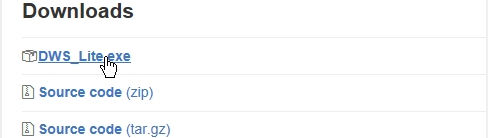
2. ツールを起動する
(C:\Program Files などに DWS_Lite のフォルダを作成し、exeファイルを移動してからの方がよい。)
ダウンロードした DWS_Lite.exe ファイルをダブルクリックする。
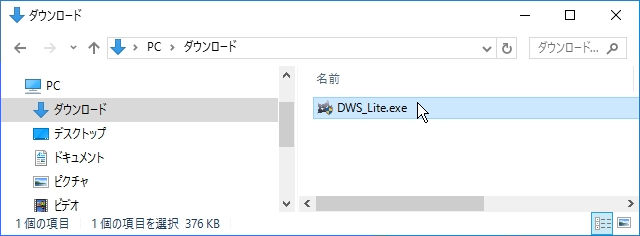
[はい] をクリックする。
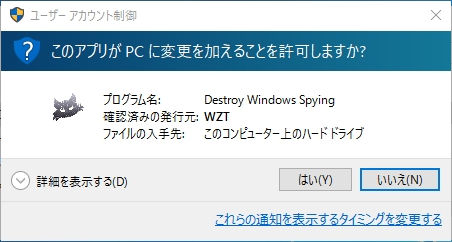
DWS Lite が起動する。
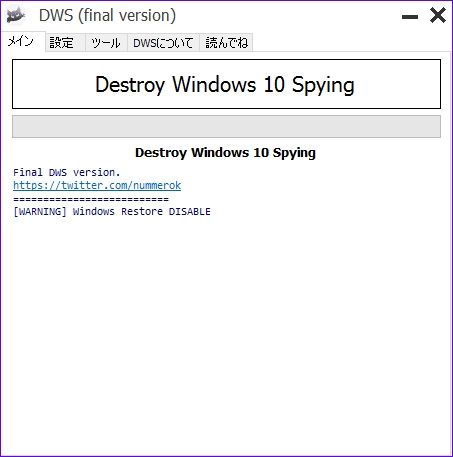
3. 設定項目
[設定]
システムの復元ポイントを作成する、キーロガーとテレメトリー(遠隔測定)を削除する、
スパイのドメインをhostsファイルに追加して、Windows Firewallに阻止規則を追加する、
プライバシー設定を無効にする、Windows Defenderを無効にする、
デフォルトの Windows Photo viewerを設定する、スパイタスクを無効にする。
Windows 10 metroアプリを削除する。
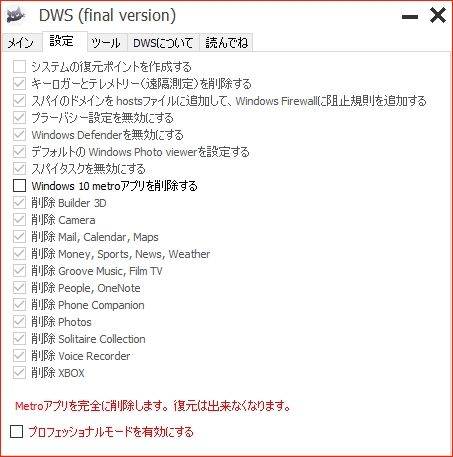
[ツール]
[HOSTSファイルを開いて編集] [システムを復元]
[全ての Windows 10 Metroアプリを削除] [One Driveを削除]
[有効 UAC] [有効 Windows Update]
[無効 UAC] [無効 Windows Update]

4. 設定をする
設定項目を選択する
設定 _ [プロフェッショナルモードを有効にする] にチェックを入れ、
設定する項目にチェックを入れる。
Windows 10 metroアプリを削除する場合は、
[Windows 10 metroアプリを削除する] にチェックを入れ、
削除するアプリにチェックを入れる。
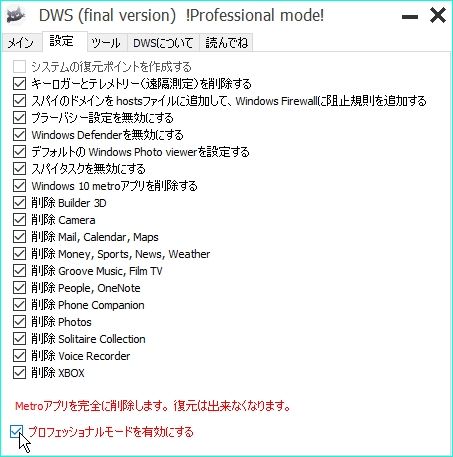
メイン _ [Destroy Windows 10 Spying] をクリックする。
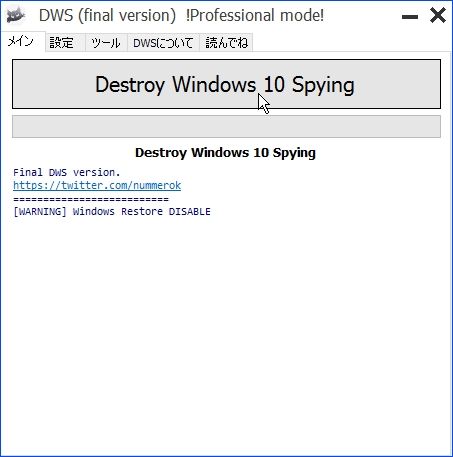
パソコンの性能・環境により、数分から十数分待つ。
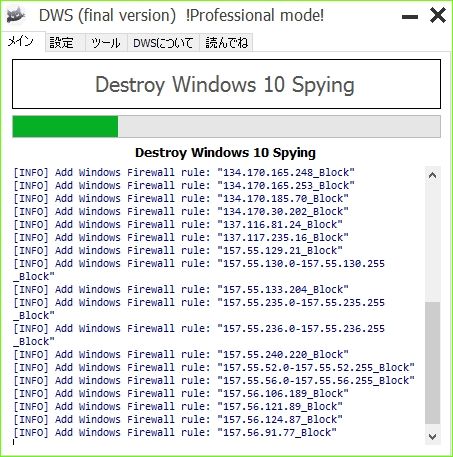
パソコンを今すぐ再起動する場合は、[はい] をクリックする。
後で再起動する場合は、[いいえ] をクリックする。
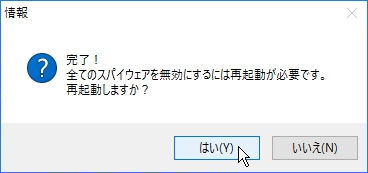
実行後、DWS_Lite.exe ファイルのあるフォルダに、DWS.log の名前でログファイルが作られる。
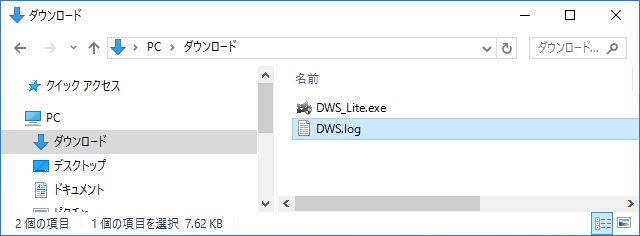
備考
いくつかの項目は Windows 7/8.1 でも動作する。
Wimdows 10 へのアップグレード関連の更新プログラム、ダウンロードファイルなどを削除する。
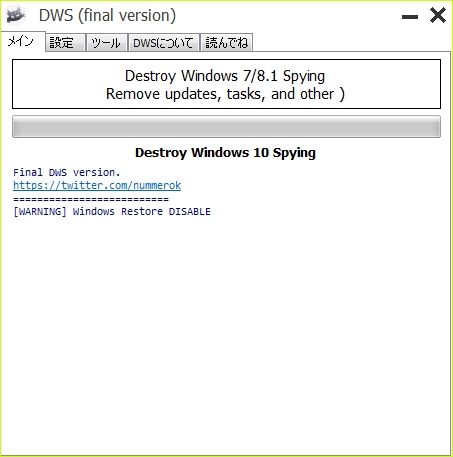
スパイのドメインを hostsファイルに追加して、Windows Firewallに阻止規則を追加する、
スパイタスクを無効にする、スパイの更新を削除する(Windows Update の項目の削除)、
GWX(Windows 10を入手する)を削除する、キーロガーとテレメトリー(遠隔測定)を削除する。
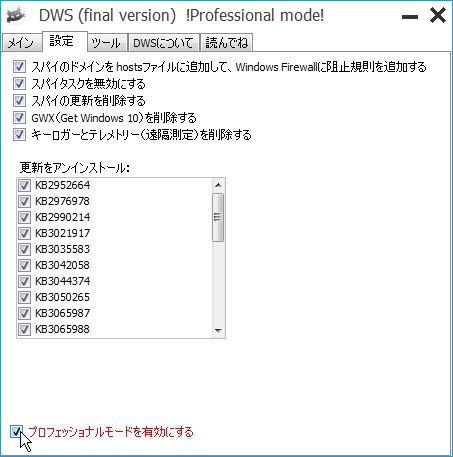
2. DisableWinTracking (Version 2.5.1 の時点)
Impress: Windows 10のトラッキング機能を手軽に停止・無効化できる「DisableWinTracking」
hosts ファイルへ追加するドメイン
C:\Windows\System32\drivers\etc\hosts
0.0.0.0 a-0001.a-msedge.net
0.0.0.0 a-0002.a-msedge.net
0.0.0.0 a-0003.a-msedge.net
0.0.0.0 a-0004.a-msedge.net
0.0.0.0 a-0005.a-msedge.net
0.0.0.0 a-0006.a-msedge.net
0.0.0.0 a-0007.a-msedge.net
0.0.0.0 a-0008.a-msedge.net
0.0.0.0 a-0009.a-msedge.net
0.0.0.0 a-msedge.net
0.0.0.0 a.ads1.msn.com
0.0.0.0 a.ads2.msads.net
0.0.0.0 a.ads2.msn.com
0.0.0.0 a.rad.msn.com
0.0.0.0 ac3.msn.com
0.0.0.0 ad.doubleclick.net
0.0.0.0 adnexus.net
0.0.0.0 adnxs.com
0.0.0.0 ads.msn.com
0.0.0.0 ads1.msads.net
0.0.0.0 ads1.msn.com
0.0.0.0 aidps.atdmt.com
0.0.0.0 aka-cdn-ns.adtech.de
0.0.0.0 az361816.vo.msecnd.net
0.0.0.0 az512334.vo.msecnd.net
0.0.0.0 b.ads1.msn.com
0.0.0.0 b.ads2.msads.net
0.0.0.0 b.rad.msn.com
0.0.0.0 bs.serving-sys.com
0.0.0.0 c.atdmt.com
0.0.0.0 c.msn.com
0.0.0.0 cdn.atdmt.com
0.0.0.0 cds26.ams9.msecn.net
0.0.0.0 choice.microsoft.com
0.0.0.0 choice.microsoft.com.nsatc.net
0.0.0.0 compatexchange.cloudapp.net
0.0.0.0 corp.sts.microsoft.com
0.0.0.0 corpext.msitadfs.glbdns2.microsoft.com
0.0.0.0 cs1.wpc.v0cdn.net
0.0.0.0 db3aqu.atdmt.com
0.0.0.0 df.telemetry.microsoft.com
0.0.0.0 diagnostics.support.microsoft.com
0.0.0.0 ec.atdmt.com
0.0.0.0 feedback.microsoft-hohm.com
0.0.0.0 feedback.search.microsoft.com
0.0.0.0 feedback.windows.com
0.0.0.0 flex.msn.com
0.0.0.0 g.msn.com
0.0.0.0 h1.msn.com
0.0.0.0 i1.services.social.microsoft.com
0.0.0.0 i1.services.social.microsoft.com.nsatc.net
0.0.0.0 lb1.www.ms.akadns.net
0.0.0.0 live.rads.msn.com
0.0.0.0 m.adnxs.com
0.0.0.0 msedge.net
0.0.0.0 msftncsi.com
0.0.0.0 msnbot-65-55-108-23.search.msn.com
0.0.0.0 msntest.serving-sys.com
0.0.0.0 oca.telemetry.microsoft.com
0.0.0.0 oca.telemetry.microsoft.com.nsatc.net
0.0.0.0 pre.footprintpredict.com
0.0.0.0 preview.msn.com
0.0.0.0 rad.live.com
0.0.0.0 rad.msn.com
0.0.0.0 redir.metaservices.microsoft.com
0.0.0.0 schemas.microsoft.akadns.net
0.0.0.0 secure.adnxs.com
0.0.0.0 secure.flashtalking.com
0.0.0.0 settings-sandbox.data.microsoft.com
0.0.0.0 settings-win.data.microsoft.com
0.0.0.0 sls.update.microsoft.com.akadns.net
0.0.0.0 sqm.df.telemetry.microsoft.com
0.0.0.0 sqm.telemetry.microsoft.com
0.0.0.0 sqm.telemetry.microsoft.com.nsatc.net
0.0.0.0 static.2mdn.net
0.0.0.0 statsfe1.ws.microsoft.com
0.0.0.0 statsfe2.ws.microsoft.com
0.0.0.0 telecommand.telemetry.microsoft.com
0.0.0.0 telecommand.telemetry.microsoft.com.nsatc.net
0.0.0.0 telemetry.appex.bing.net
0.0.0.0 telemetry.microsoft.com
0.0.0.0 telemetry.urs.microsoft.com
0.0.0.0 vortex-bn2.metron.live.com.nsatc.net
0.0.0.0 vortex-cy2.metron.live.com.nsatc.net
0.0.0.0 vortex-sandbox.data.microsoft.com
0.0.0.0 vortex-win.data.microsoft.com
0.0.0.0 vortex.data.microsoft.com
0.0.0.0 watson.live.com
0.0.0.0 www.msftncsi.com
0.0.0.0 ssw.live.com
6. W10Privacy (Version 1.6.1.1 の時点)
1. ダウンロード | 2. 起動 | 3. 設定項目 | 4. 設定 | 5. その他
1. ツールをダウンロードする
W10Privacy のダウンロードページを表示する。
[Download] をクリックする。
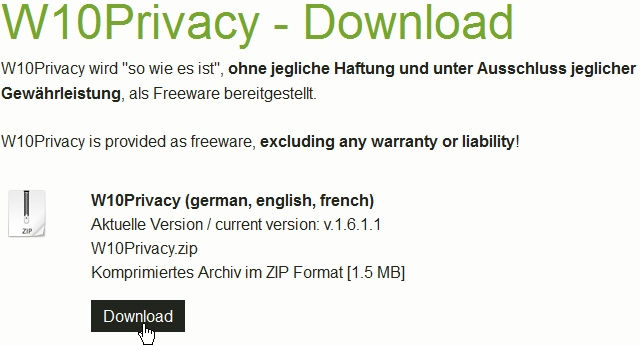
2. ツールを起動する
(C:\Program Files などに W10Privacy のフォルダを作成し、zipファイルを移動してからの方がよい。)
ダウンロードした W10Privacy.zip ファイルを右クリックし [すべて展開...] をクリックする。
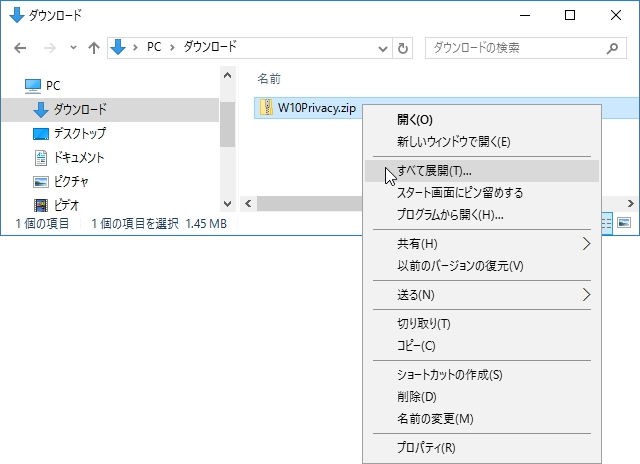
[展開] をクリックする。
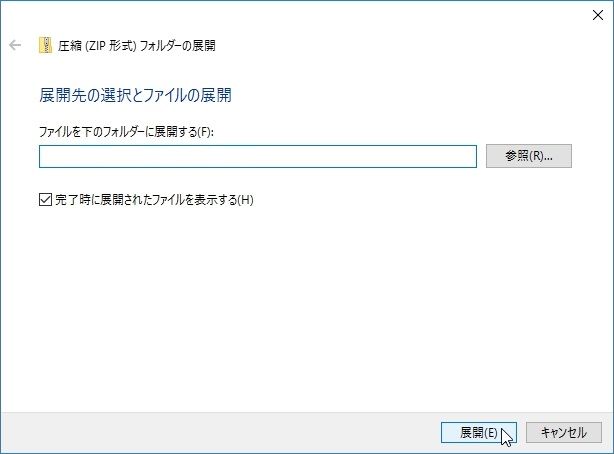
展開された W10privacy.exe ファイルを右クリックし [管理者として実行] をクリックする。
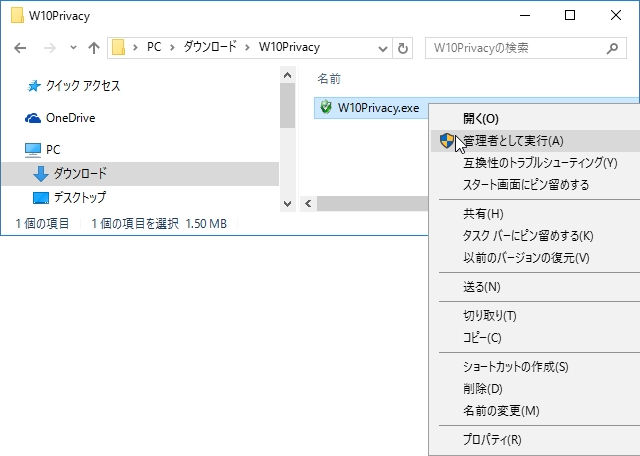
[はい] をクリックする。
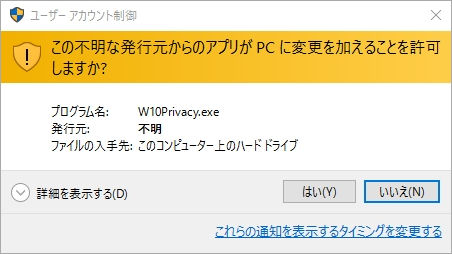
パソコンの性能により起動まで、数十秒から数分待つ。 (設定の反映も時間がかかる。)
W10Privacy が起動する
システムの復元ポイントを作成するかしないかの、ダイアログボックスが表示される。
[はい] または [いいえ] をクリックする。
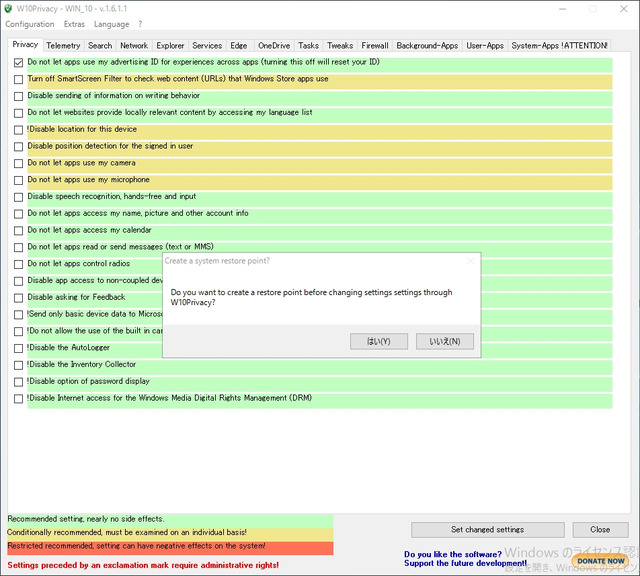
3. 設定項目
[Privacy] タブ
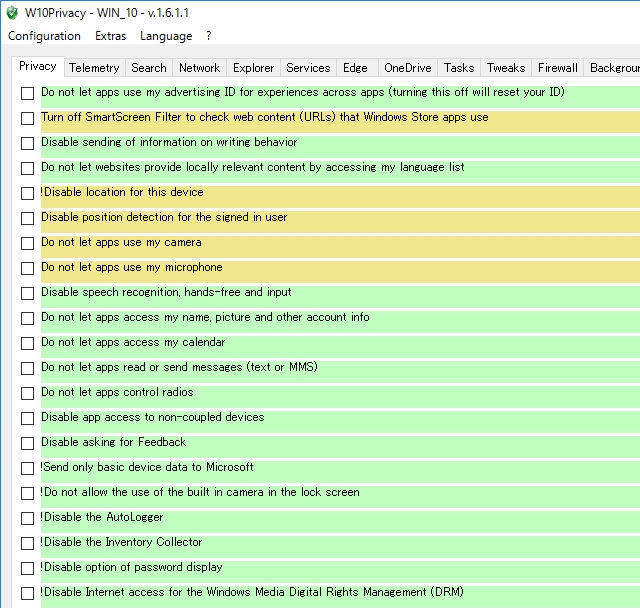
[Telemetry] タブ
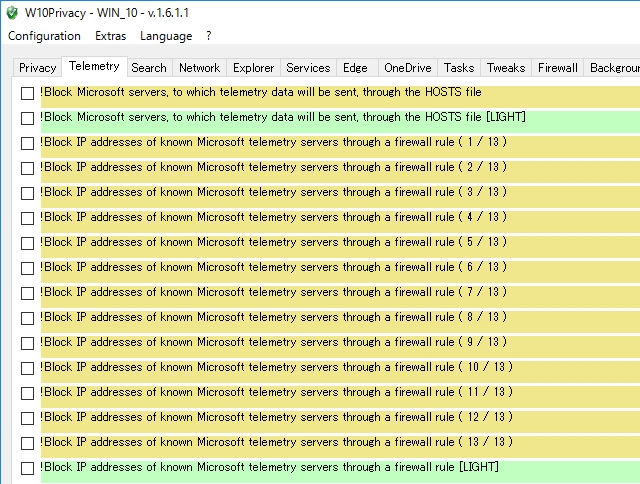
[Search] タブ
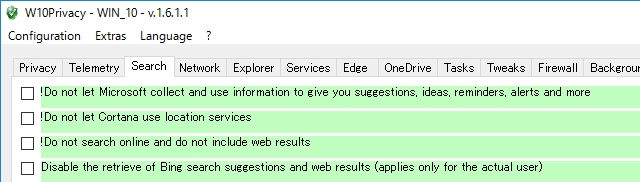
[Network] タブ
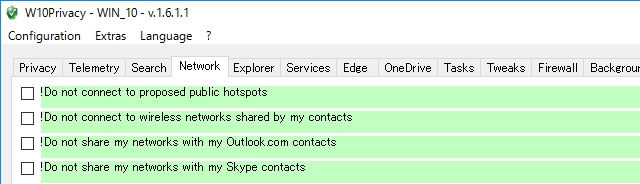
[Explorer] タブ
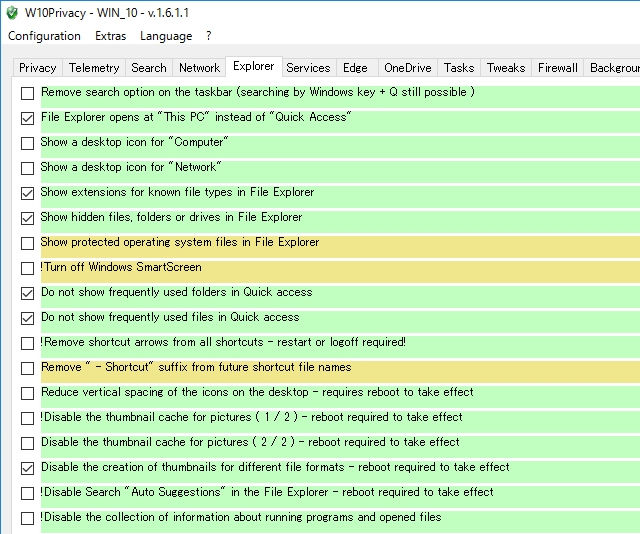
[Services] タブ
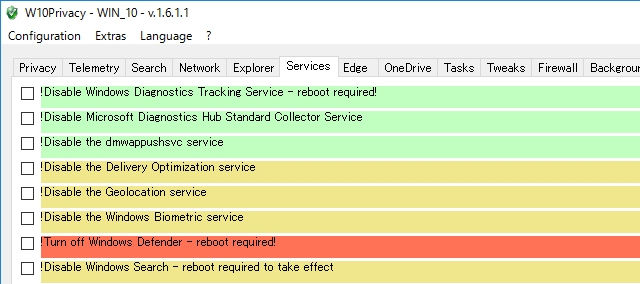
[Edge] タブ
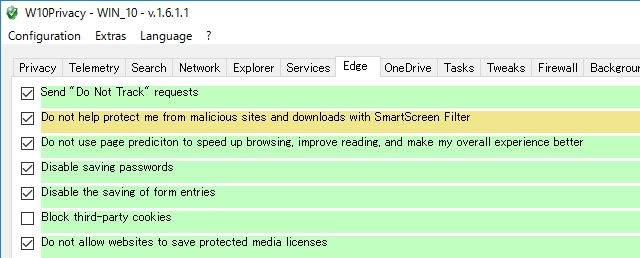
[OneDrive] タブ

[Tasks] タブ
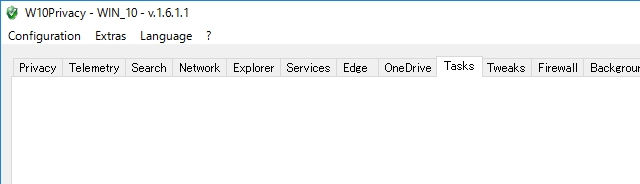
[Tweaks] タブ
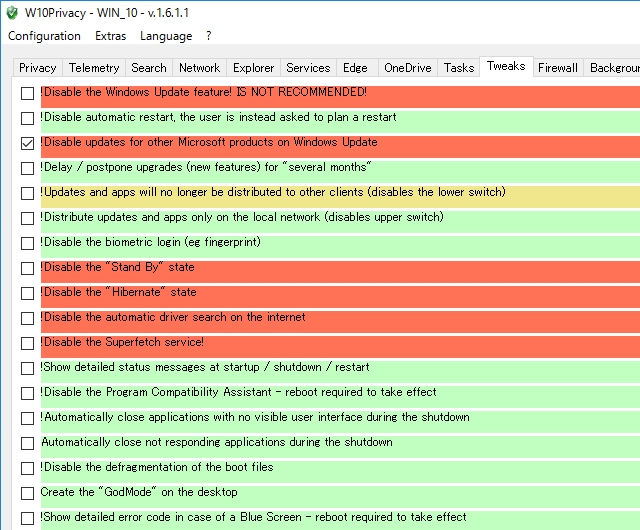
[Firewall] タブ
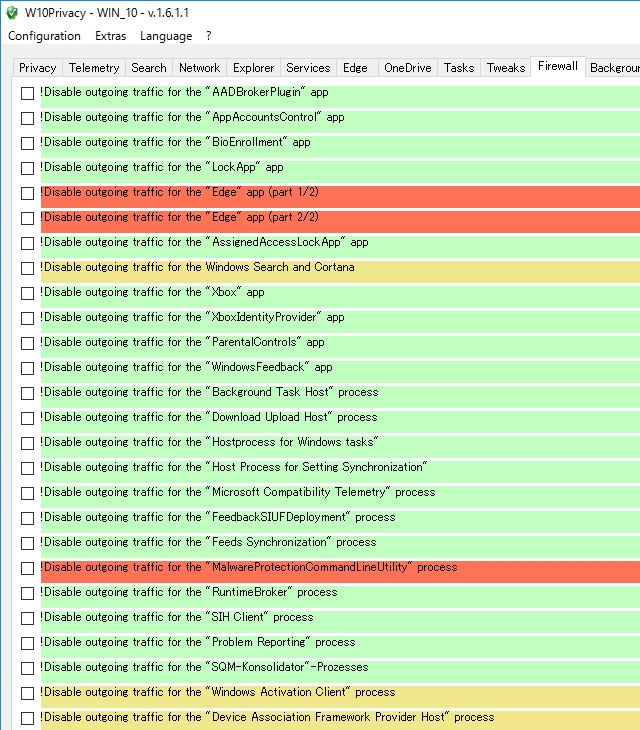
[Background-Apps] タブ
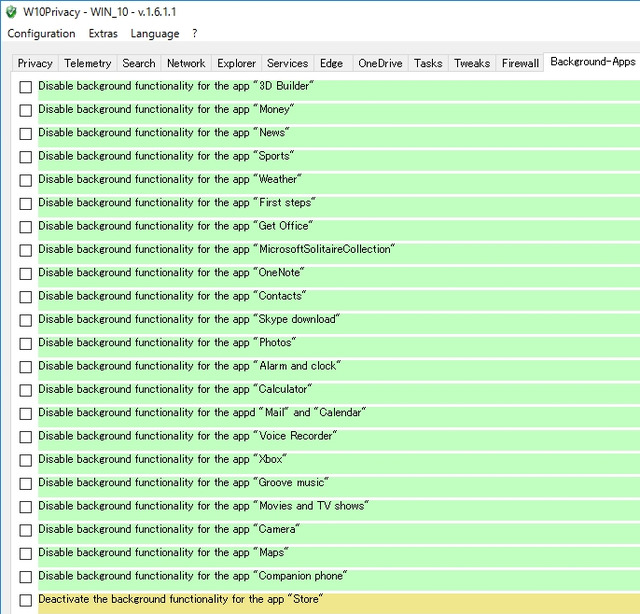
[User-Apps] タブ

[System-Apps !ATTENTION] タブ
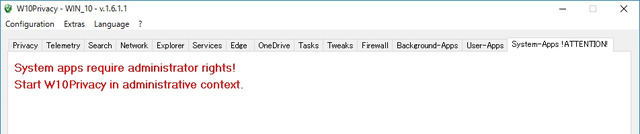
4. 設定をする
プライバシーを優先する項目にチェックを入れる。
[Set changed sttings] をクリックする。
緑: 推奨の設定項目。 黄: 条件付きで推奨の設定項目。 赤: お奨めしない設定項目。
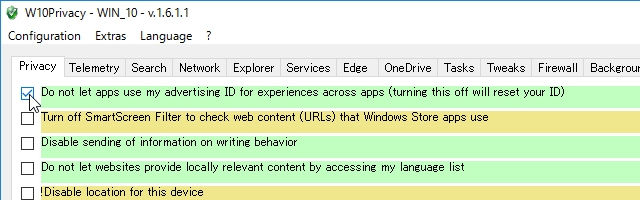
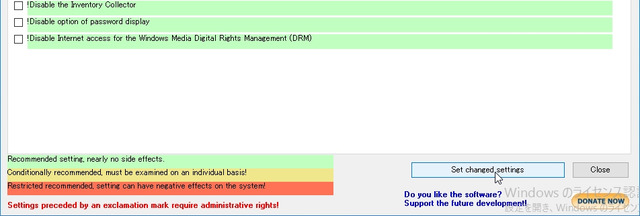
[OK] をクリックする。
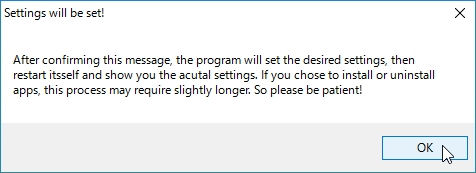
5. その他
不要なタブを無効にする
Extras _ [Settings] をクリックする。

不要なタブにチェックを入れ [Save] をクリックする。
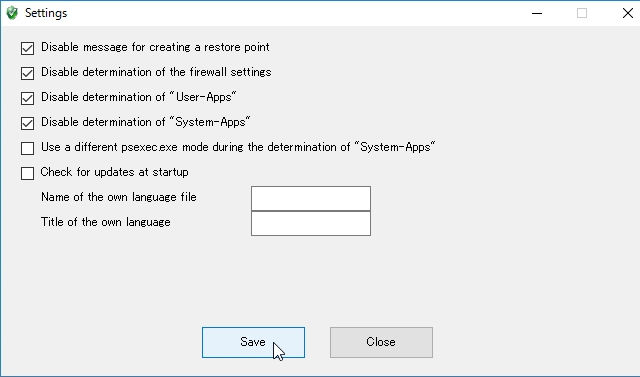
7. O&O ShutUp10 (Version 1.2.1349 の時点)
1. ダウンロード | 2. 起動 | 3. 簡単な説明 | 4. 設定項目 | 5. 設定 | 6. 設定の保存
1. ツールをダウンロードする
O&O ShutUp10 のWebページを表示する。
[Download] をクリックする。
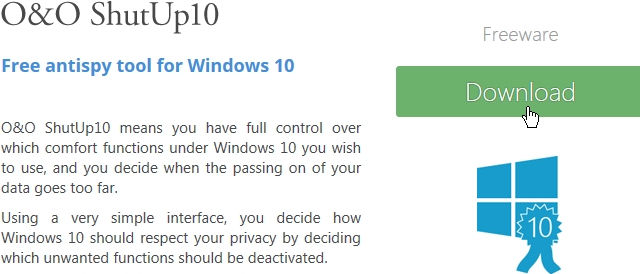
2. ツールを起動する
(C:\Program Files などに ShutUp10 のフォルダを作成し、zipファイルを移動してからの方がよい。)
ダウンロードした OOSU10.zip ファイルをダブルクリックする。

展開された OOSU10.exe ファイルをダブルクリックする。
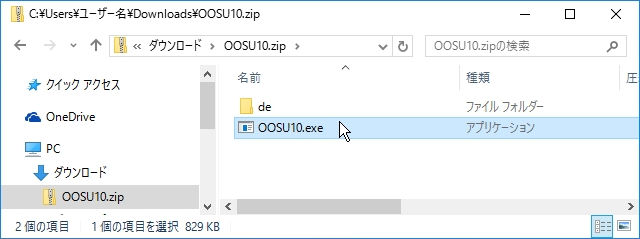
[実行] をクリックする。
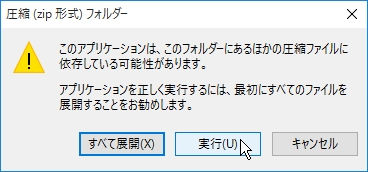
[はい] をクリックする。
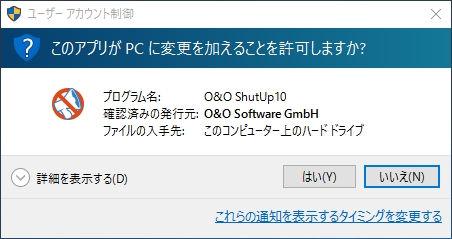
O&O ShutUp10 が起動する。
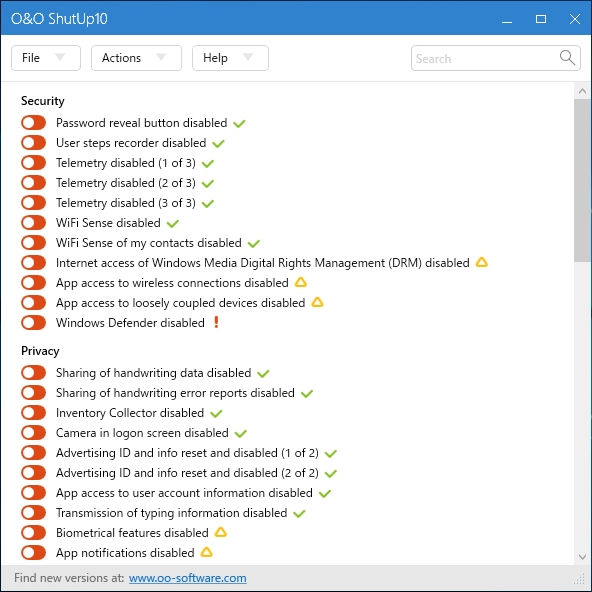
3. O&O ShutUp10 の簡単な説明
Help _ [Short Guide] をクリックする。
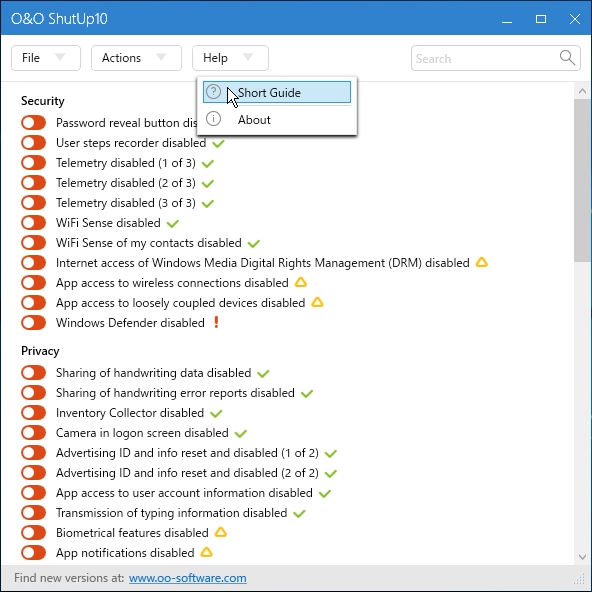
Settings (設定)
スイッチが緑の状態: プライバシーが保護されている。
スイッチが赤の状態: Windows 10 の既定の状態。
System Restore Point (システムの復元ポイント)
設定を変更したとき、システムの復元ポイントの作成を奨めるダイアログが表示される。
Actions (動作) Actions menu で一括して設定できる。
緑のチェック: 推奨の設定。
黄色(オレンジ)の三角: やや、お奨めの設定。
赤の感嘆符: 非推奨の設定。 プライバシーは守られるがセキュリティが低下する。動作しない機能が発生する。
青の戻す矢印: Windows 10 の既定の状態に戻す。
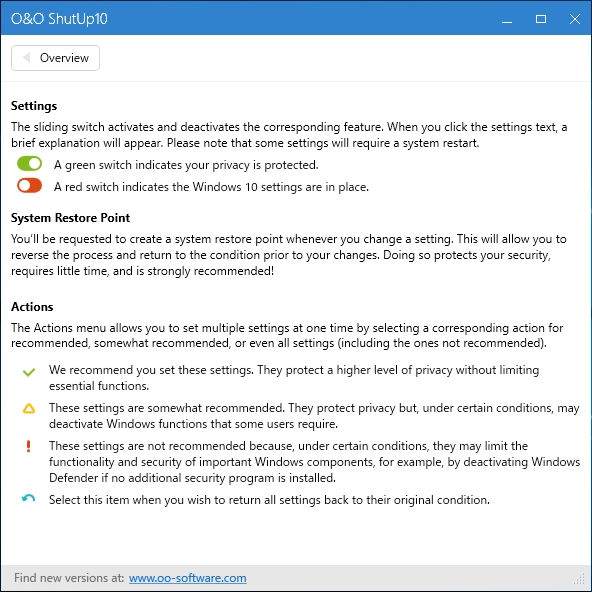
設定項目をクリックすると、説明が表示される。
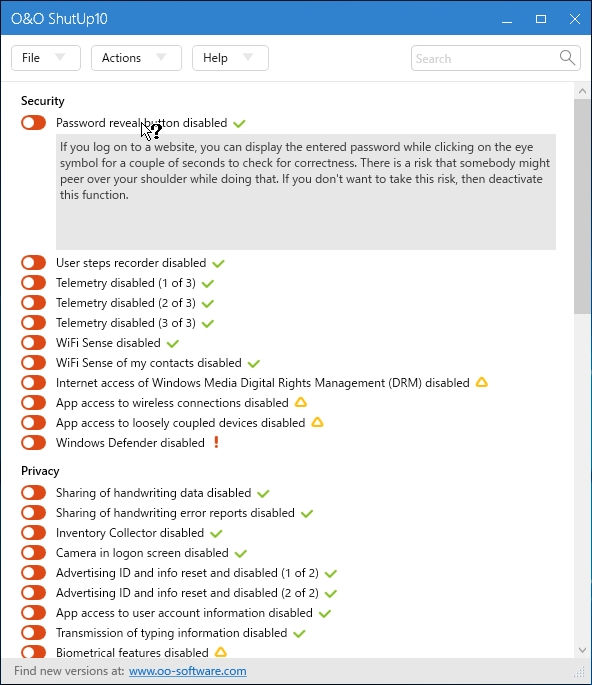
4. 設定項目
Security, Windows Defender and Microsoft SpyNet
Privacy, Synchronization of Windows Settings
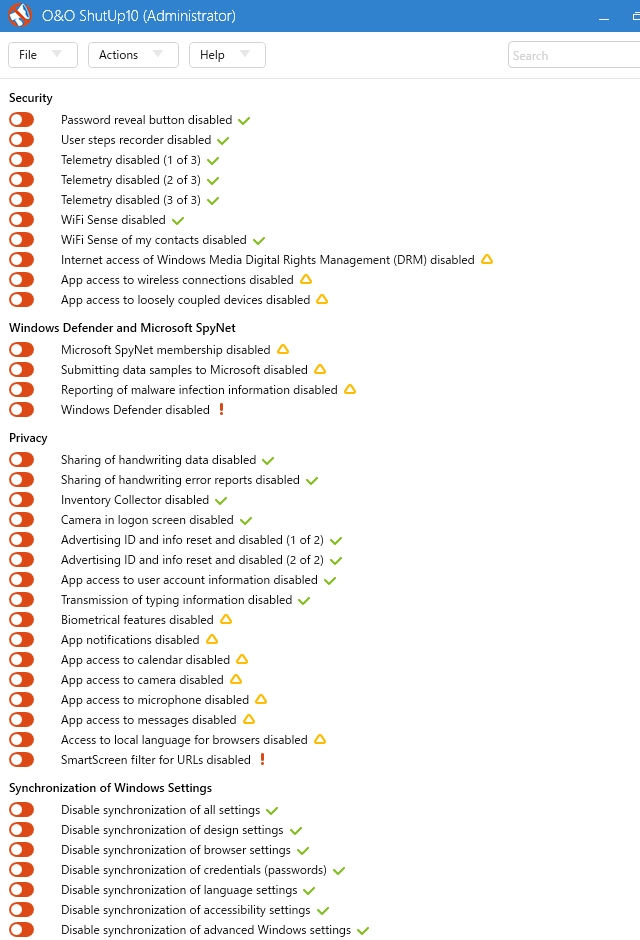
Cortana (Personal Assistant), Location Services
User Behavior, Windows Update, Miscellaneous
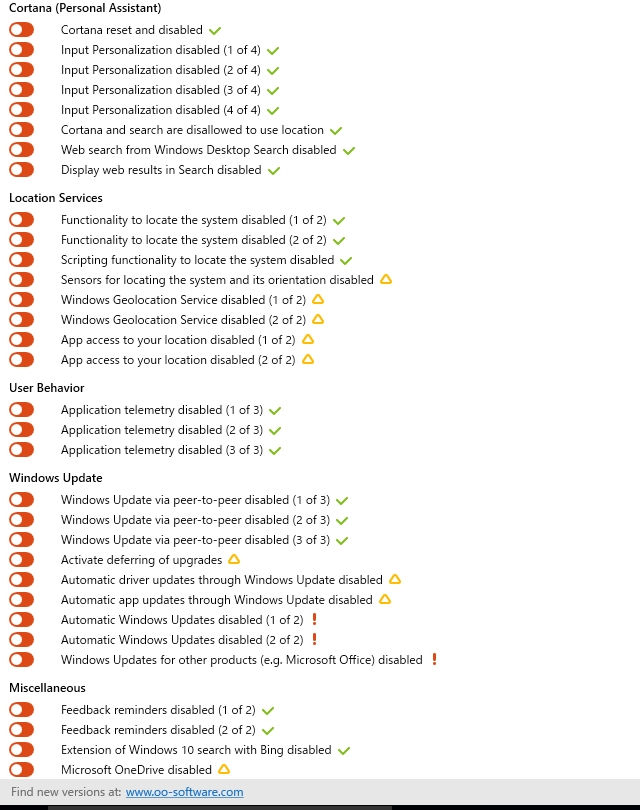
5. 設定をする
緑のチェック: 推奨の設定
Actions _ [Apply all recommended settings] をクリックする。
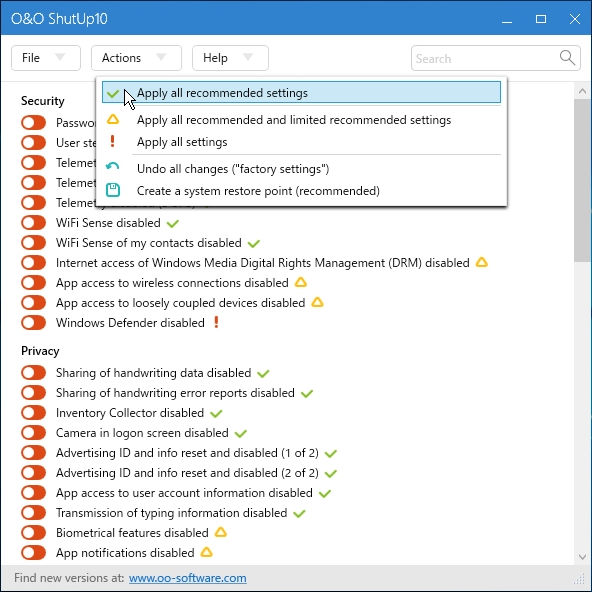
システムの復元ポイントを作成するかしないかの、ダイアログボックスが表示される。
[Yes] または [No] をクリックする。
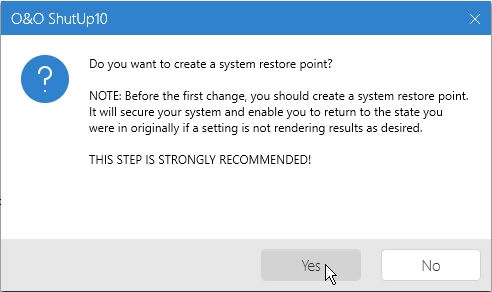
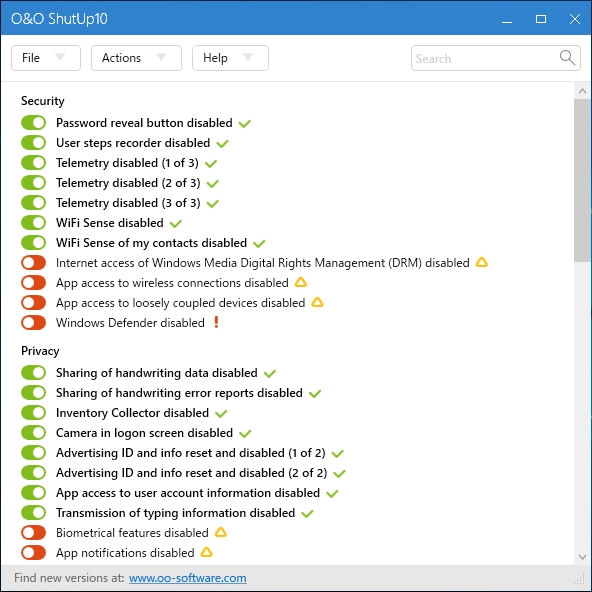
個別の項目について有効/無効の切り替えができる。
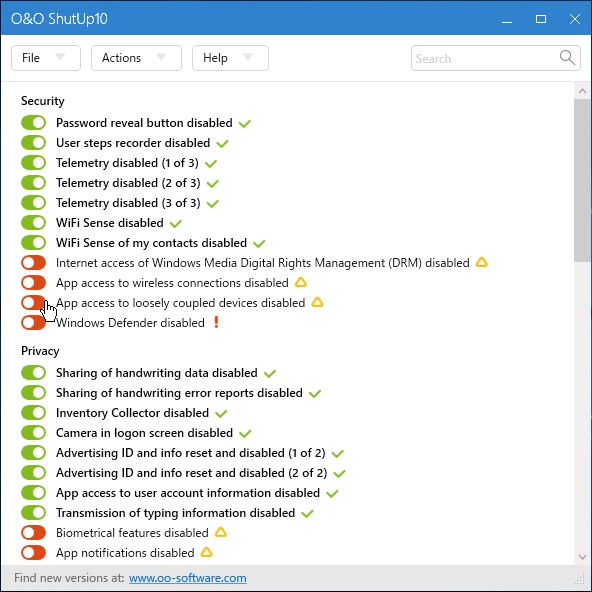
設定を終えたら [X] をクリックする。 または File_ [Exit] をクリックする。
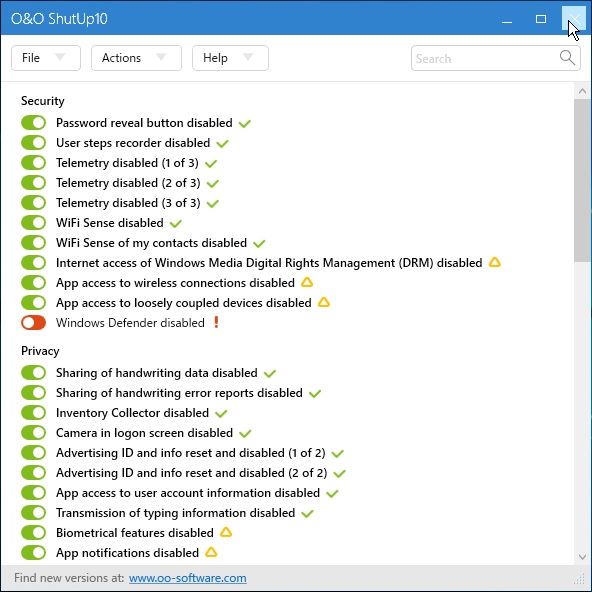
いくつかの項目は設定の変更を反映させるために、Windows の再起動が必要。
[OK] をクリックする。
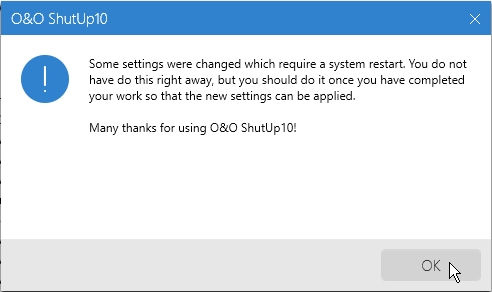
黄色(オレンジ)の三角: やや、お奨めの設定
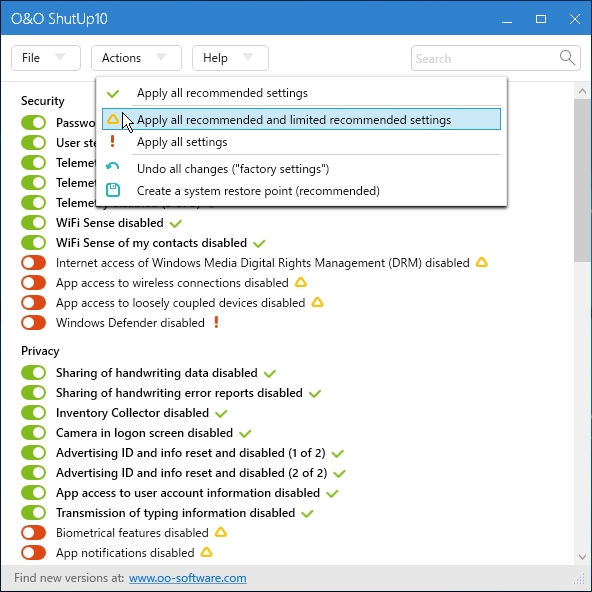
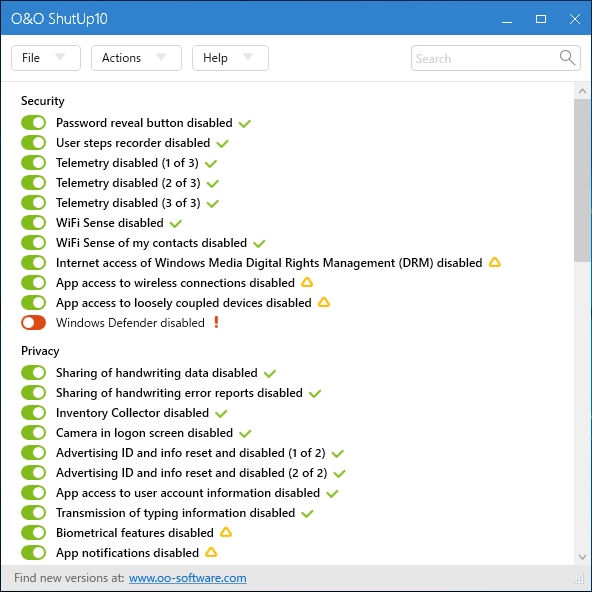
赤の感嘆符: 非推奨の設定
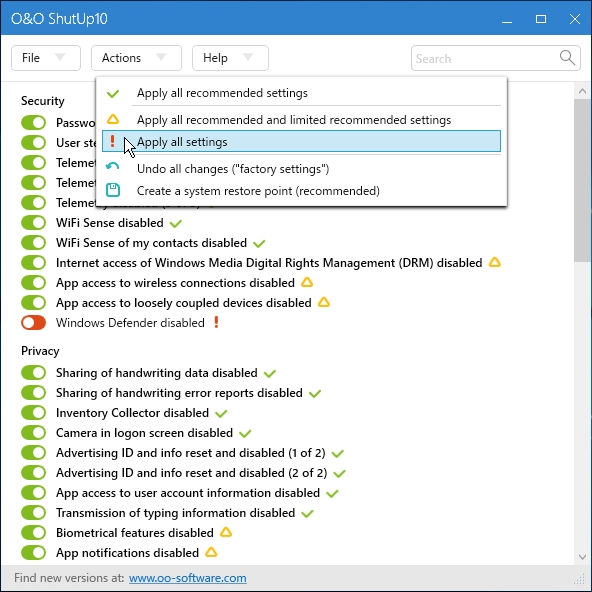
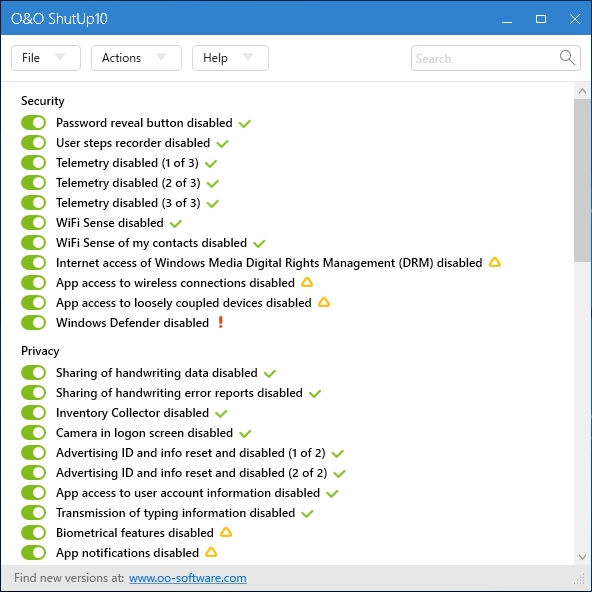
青の戻す矢印: Windows 10 の既定の状態に戻す
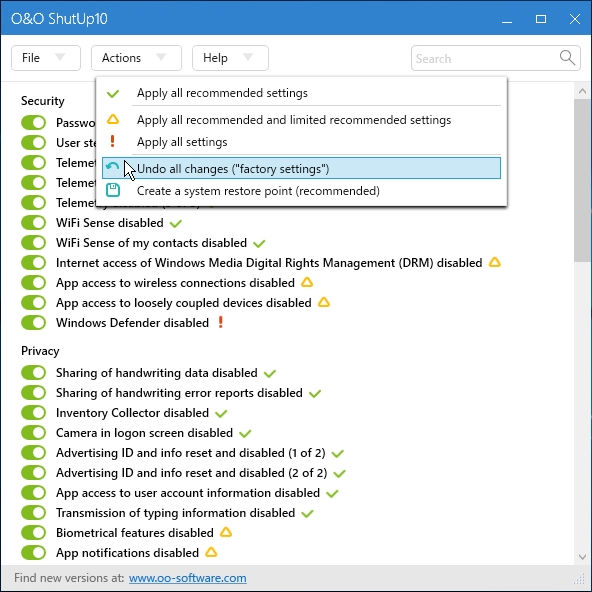
本当に戻すのか、確認のダイアログボックスが表示される。
[Yes] または [No] をクリックする。
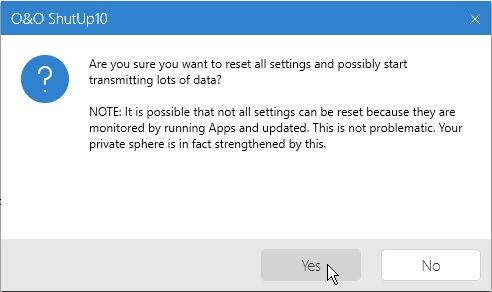
6. 設定のエクスポート (保存)
File _ [Export settings...] をクリックする。
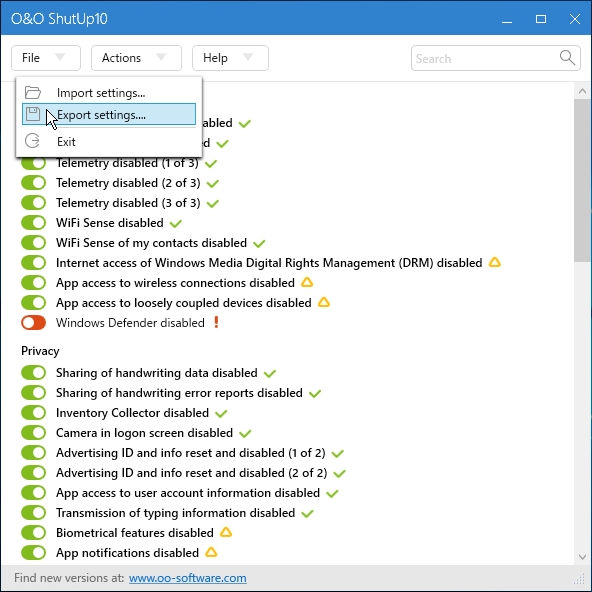
保存するフォルダを選択し [保存] をクリックする。
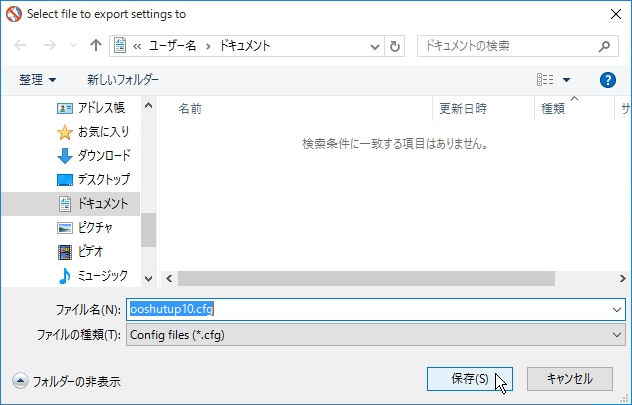
[OK] をクリックする。
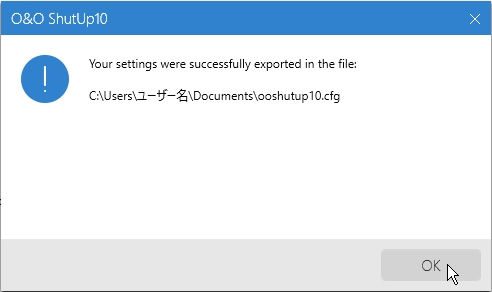
ooshutup10.cfg ファイルが保存される。
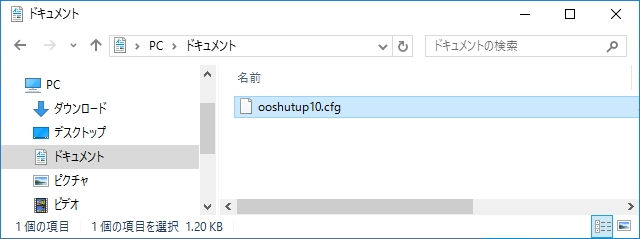
保存している設定をインポートする場合
File _ [Import settings...] をクリックし、保存しているフォルダにある、ooshutup10.cfg ファイルを開く。
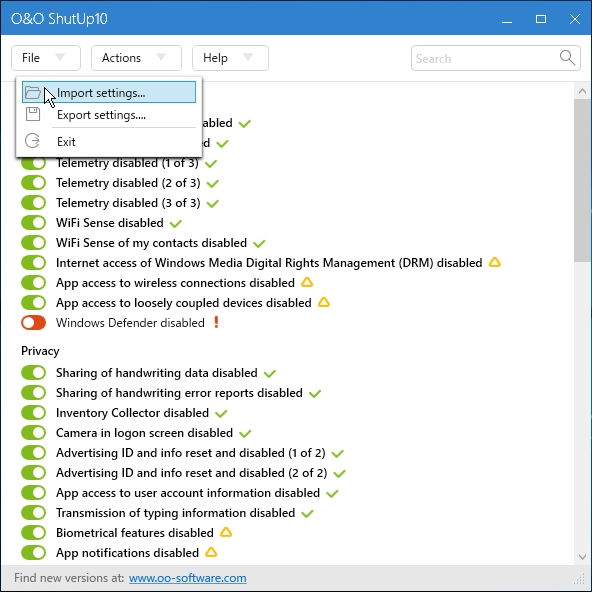
8. Spybot Anti-Beacon (Version 1.5 の時点)
Impress: Windows 10のトラッキング機能をワンクリックでまとめて停止「Spybot Anti-Beacon」
1. ダウンロード | 2. 起動 | 3. 設定 | 備考
1. ツールをダウンロードする
Spybot Anti-Beacon のダウンロードページを表示する。
[SDAntiBeacon-1.5.exe] をクリックする。
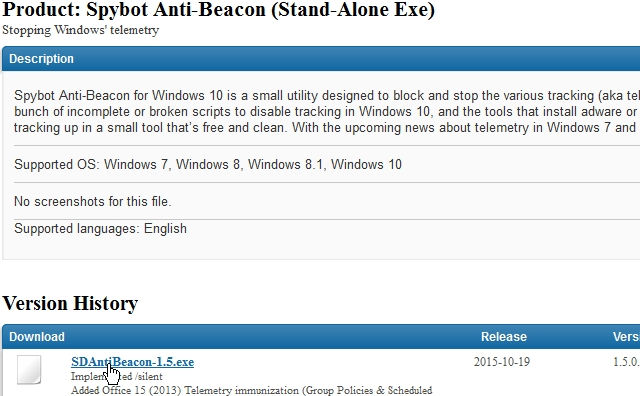
2. ツールを起動する
(C:\Program Files などに Anti-Beacon のフォルダを作成し、exeファイルを移動してからの方がよい。)
ダウンロードした SDAntiBeacon-1.5.exe ファイルをダブルクリックする。
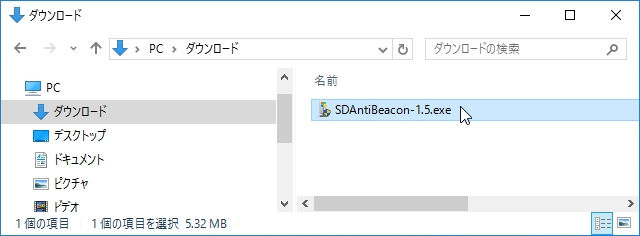
[はい] をクリックする。
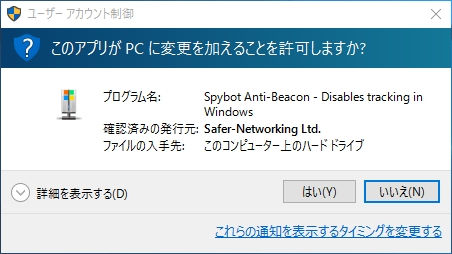
Spybot Anti-Beacon が起動する。
[Protection] タブ
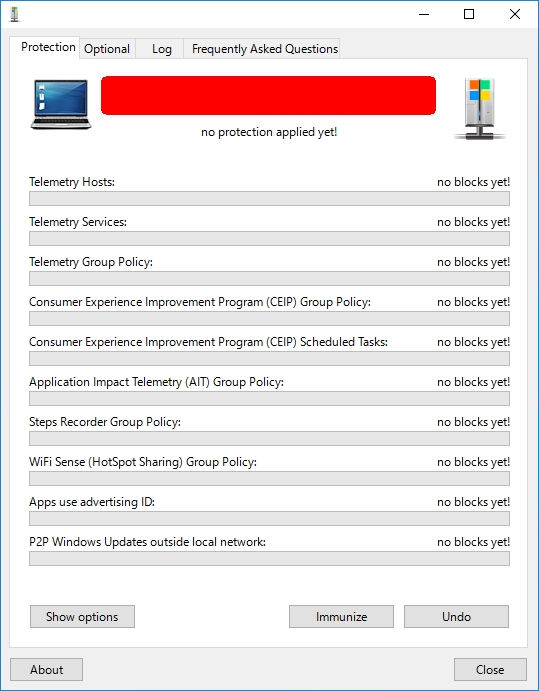
[Optional] タブ

3. 設定をする
Protection
[Protection] タブ _ [Immunize] をクリックする。
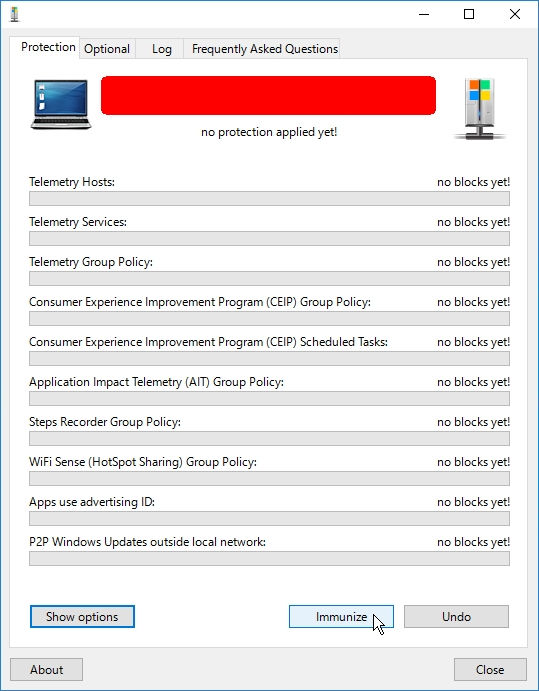
すべての項目がブロックされる。
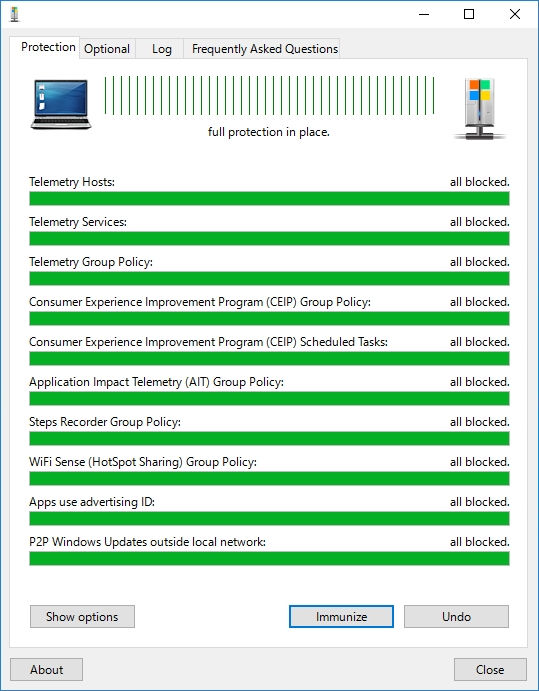
項目の詳細な情報を見る
[Show options] をクリックする。
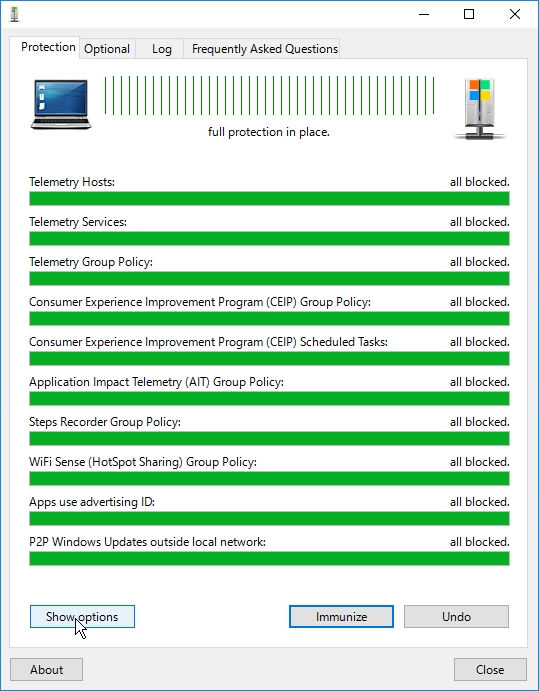

Optional
[Optional] タブ 各項目の [Apply] をクリックする。
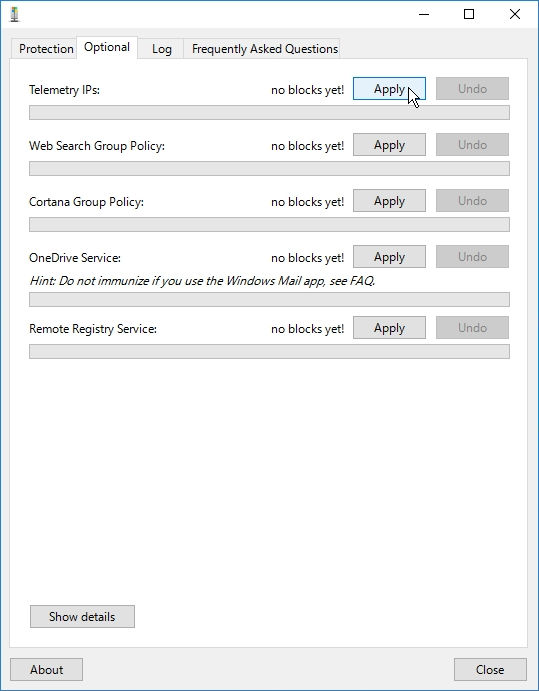
戻す場合は [Undo] をクリックする。
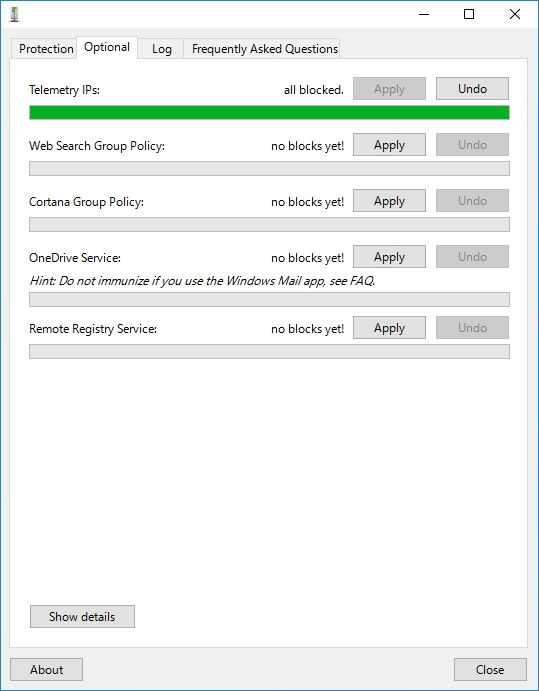
各項目について実行した状態
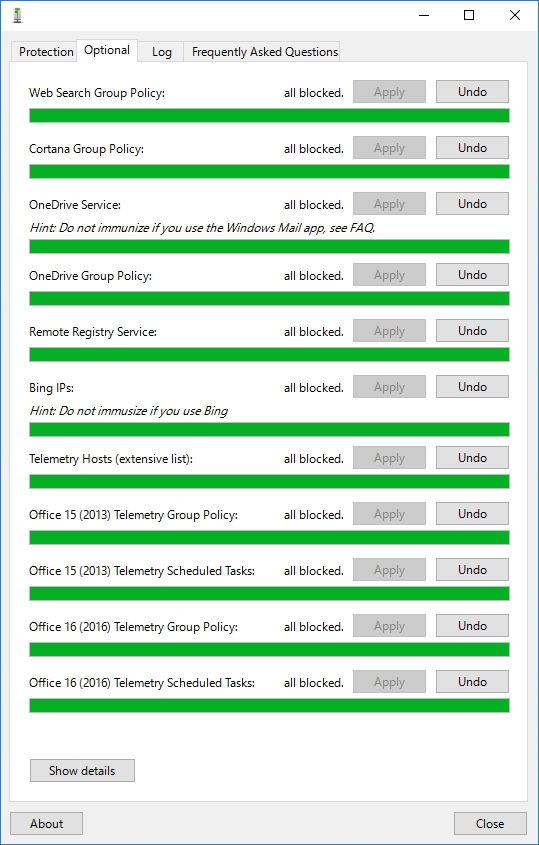
項目の詳細な情報を見る
[Show details] をクリックする。
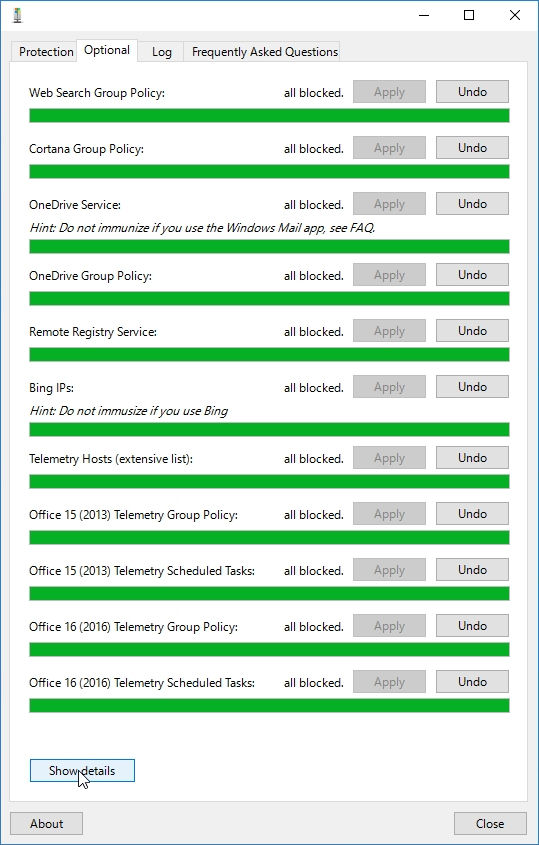
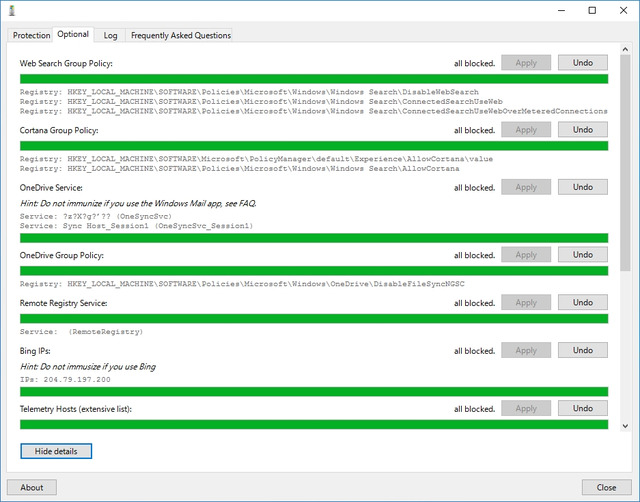
備考
いくつかの項目は Windows 8.1/8/7 でも動作する。
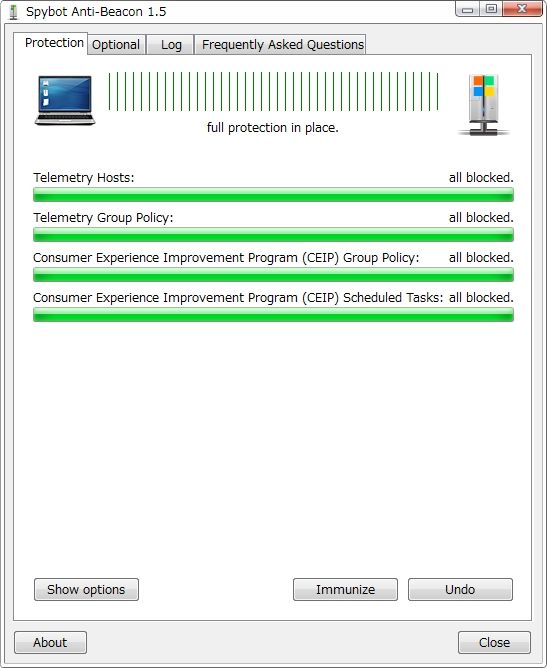
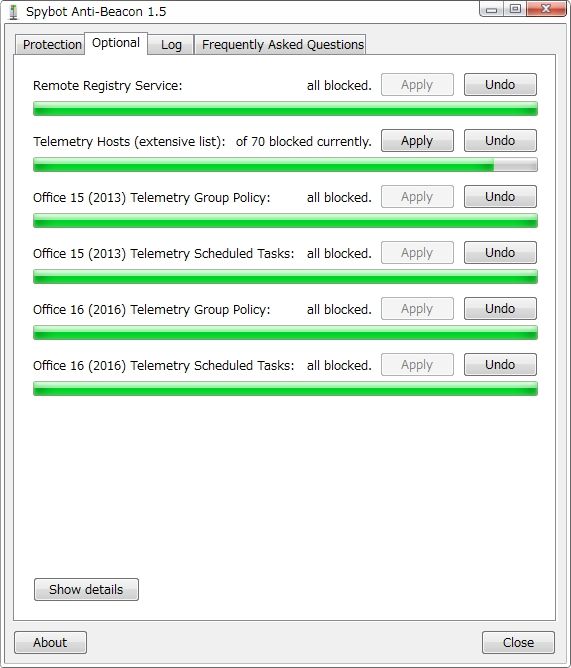
9. Ashampoo AntiSpy for Windows 10 (Version 1.0.2 の時点)
Impress: Windows 10の情報収集機能を無効化し、プライバシーを保護「Ashampoo AntiSpy」
Impress: Windows 10のプライバシー保護ツール「Ashampoo AntiSpy」が日本語に対応
1. ダウンロード | 2. 起動 | 3. 設定項目 | 4. 設定
1. ツールをダウンロードする
Ashampoo AntiSpy for Windows 10 のダウンロードページを表示する。
[Download] をクリックする。
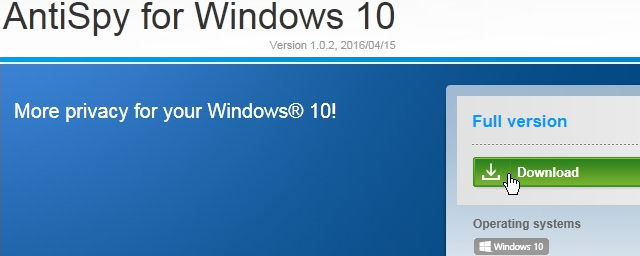
2. ツールを起動する
(C:\Program Files などに Ashampoo AntiSpy のフォルダを作成し、exeファイルを移動してからの方がよい。)
ダウンロードした Ashampoo AntiSpy.exe ファイルをダブルクリックする。
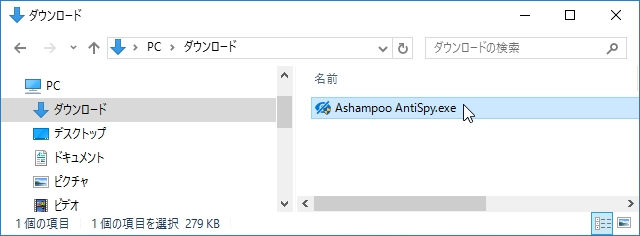
[はい] をクリックする。
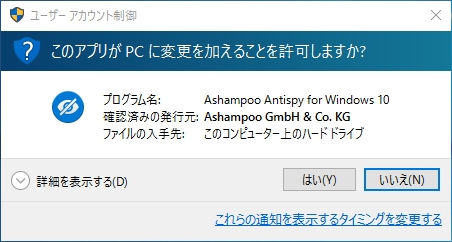
システムの復元ポイント を作成する場合は [はい] を、しない場合は [いいえ] を、クリックする。
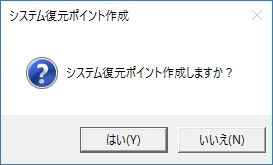
Ashampoo AntiSpy が起動する。
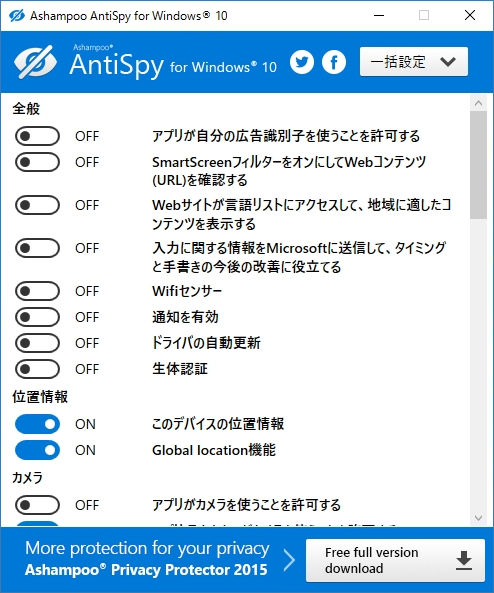
3. 設定項目 (OFF がプライバシー優先の状態)
全般, 位置情報

カメラ, マイク, 音声認識、手書き入力、タイピング(Windows と Cortana)
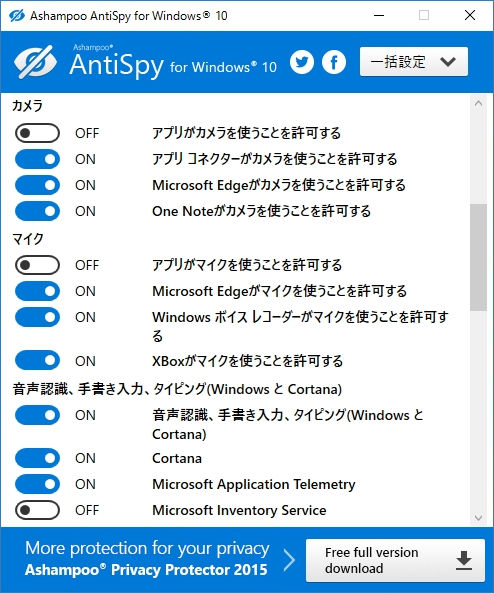
アカウント情報, 連絡先, カレンダー, メッセージング
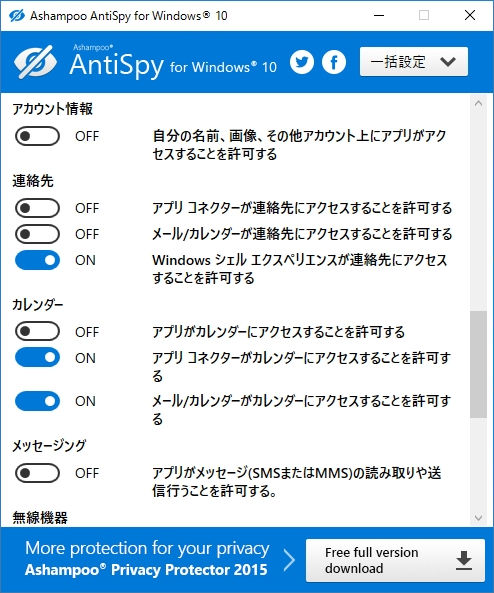
無線機器, その他デバイス
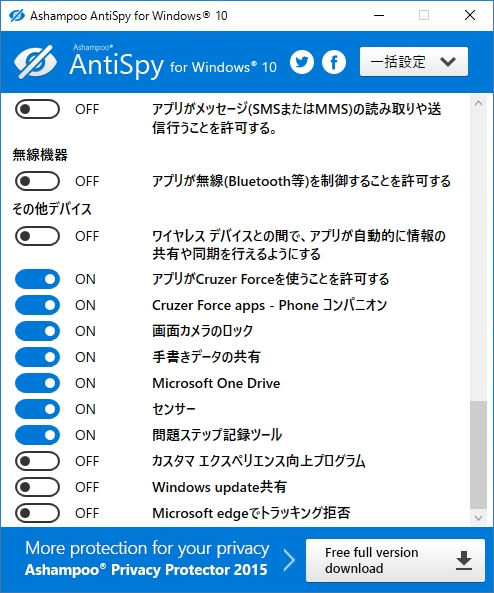
4. 設定をする
お勧めの設定
一括設定 _ [お勧めの設定にする] をクリックする。
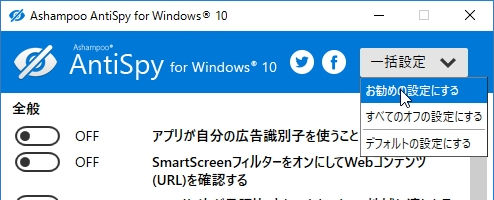
[はい] をクリックする。

[一括設定 正常に完了しました] をクリックする。
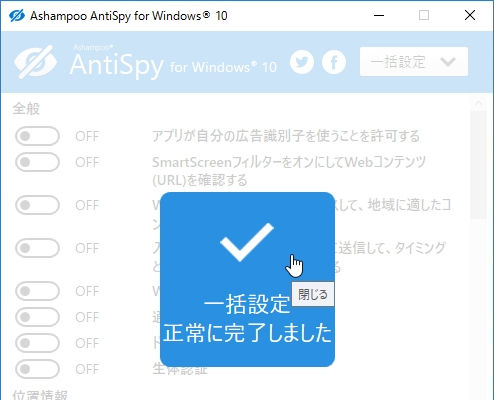
個別の項目について有効/無効の切り替えができる。
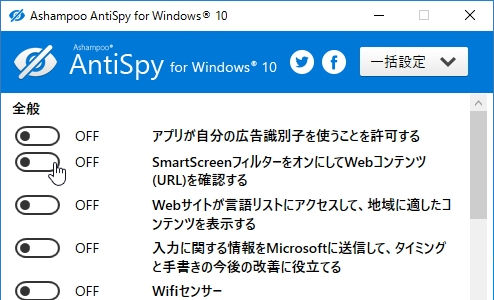
プライバシー最優先の設定
一括設定 _ [すべてのオフの設定にする] をクリックする。
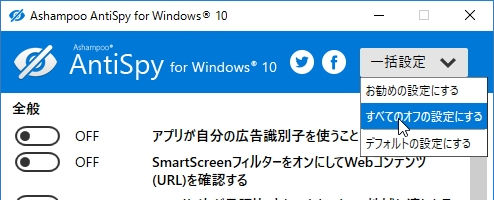
[はい] をクリックする。

[一括設定 正常に完了しました] をクリックする。
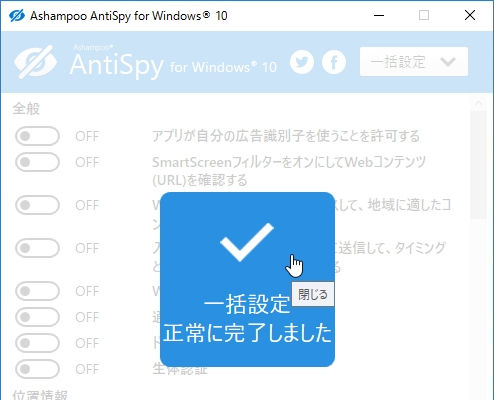
既定の設定に戻す
一括設定 _ [デフォルトの設定にする] をクリックする。

[はい] をクリックする。

[一括設定 正常に完了しました] をクリックする。
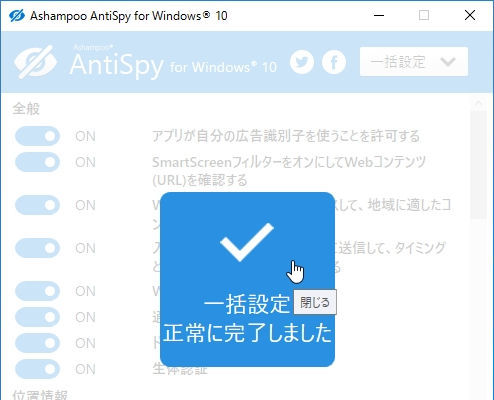
10. Windows Privacy Tweaker (Version 1.2 の時点)
1. ダウンロード | 2. 起動 | 3. 設定項目 | 4. 設定
1. ツールをダウンロードする
Windows Privacy Tweaker のダウンロードページを表示する。
[PROCEED DOWNLOAD] をクリックする。 (Webページの最下部にある)
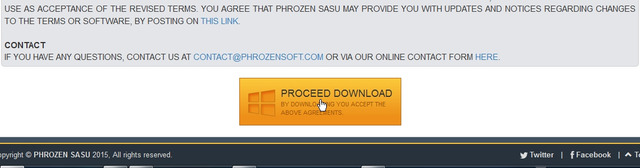
2. ツールを起動する
(C:\Program Files などに WindowsPrivacyTweaker のフォルダを作成し、
zipファイル を移動してからの方がよい。)
ダウンロードした WindowsPrivacyTweakerVx-x.zip ファイルをダブルクリックする。
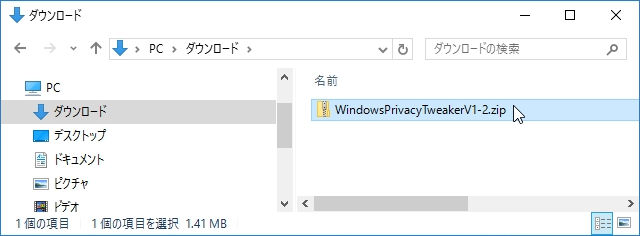
展開された exeファイル をダブルクリックする。
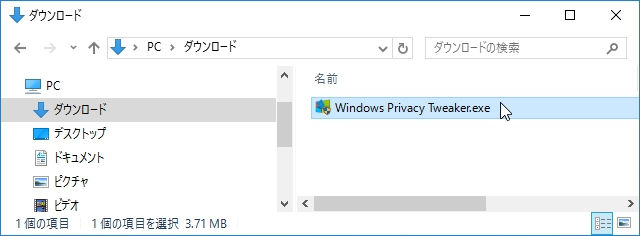
[はい] をクリックする。
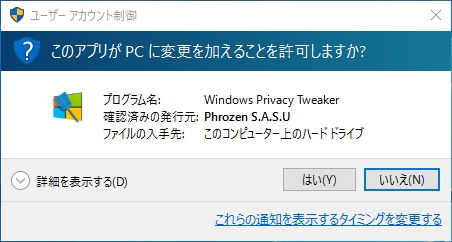
Windows Privacy Tweaker が起動する。

3. 設定項目 (DISABLED(緑色) がプライバシー優先の状態)
[Services] タブ
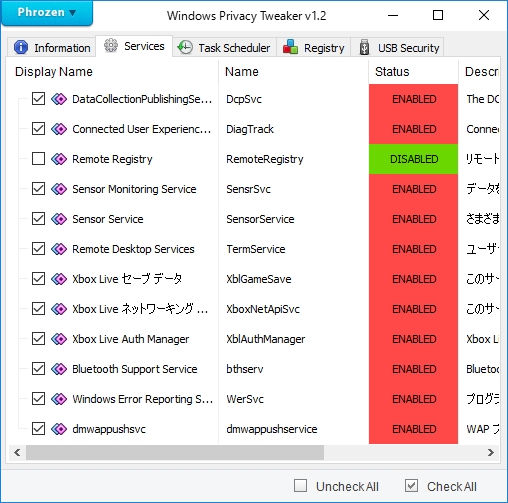
[Task Scheduler] タブ
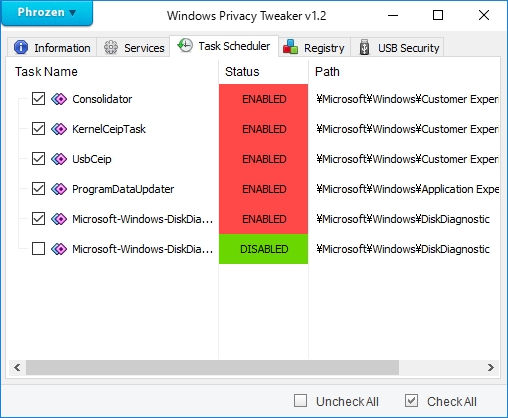
[Registry] タブ 1/2
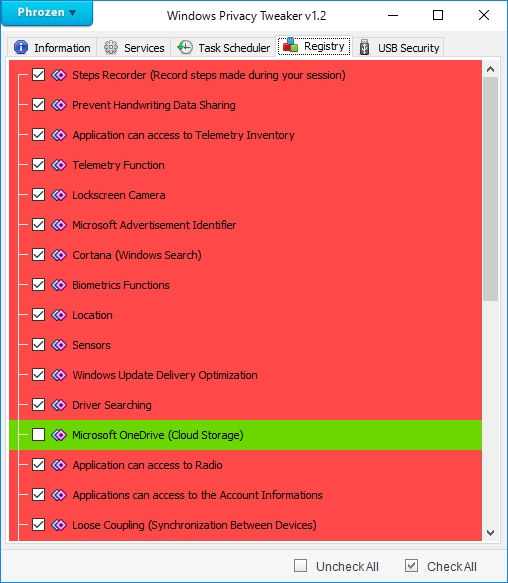
[Registry] タブ 2/2
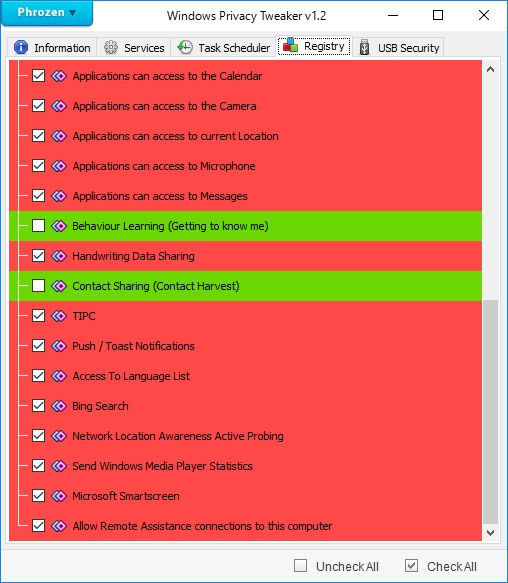
[USB Security] タブ
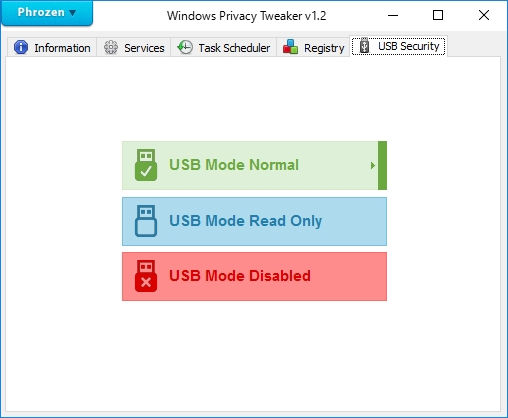
4. 設定をする
プライバシー優先の状態にする (安全性を高める)
各タブの [Uncheck All] をクリックする。
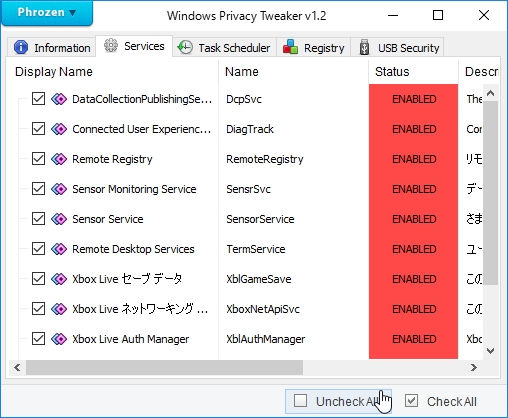
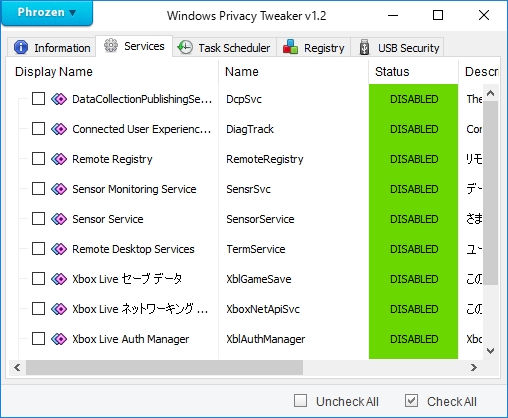
個別の項目についてチェックを 外す/入れる ことで、DISABLED/ENABLED の切り替えができる。
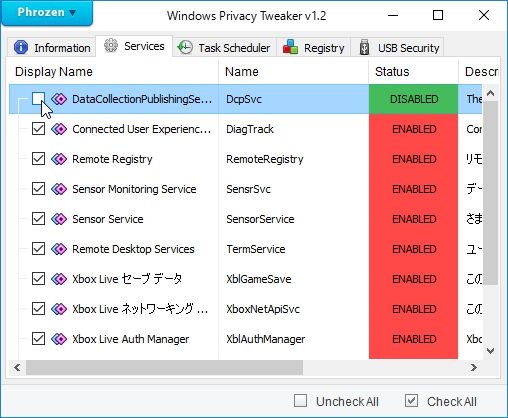
利便性優先の状態にする (安全性が低くなる)
各タブの [Check All] をクリックする。
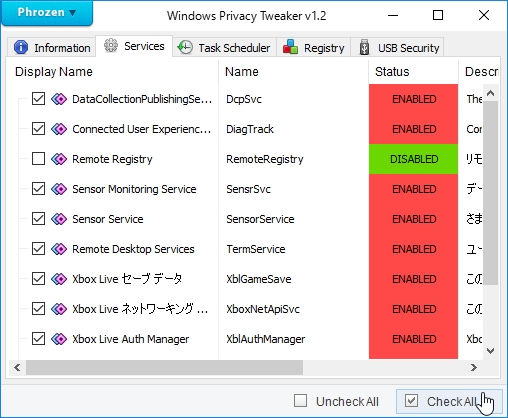
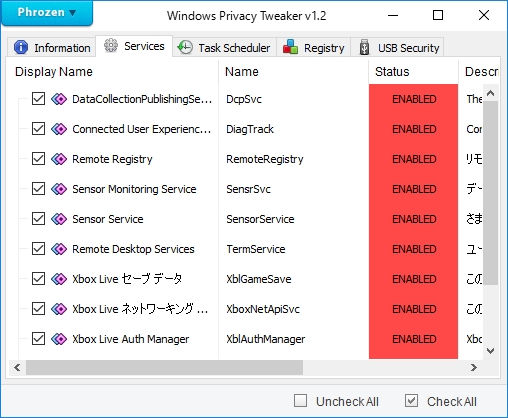
USB機器の設定
読み取りのみにする: [USB Mode Read Only] をクリックする。 PCの再起動が必要。
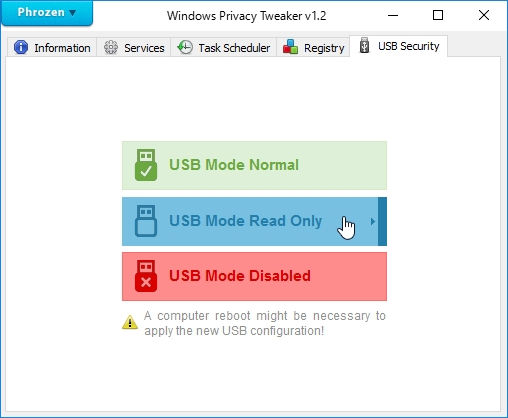
使用禁止にする: [USB Mode Disabled] をクリックする。 PCの再起動が必要。